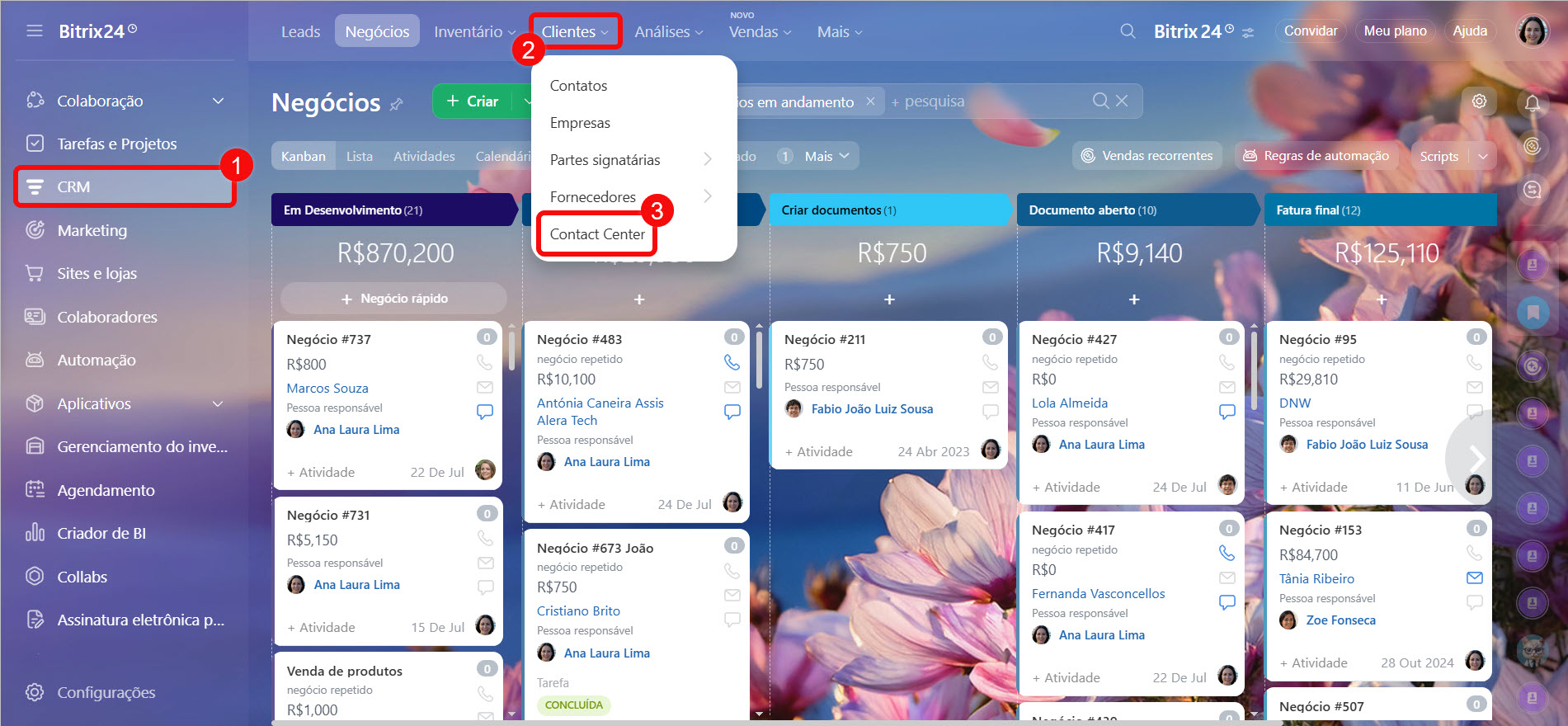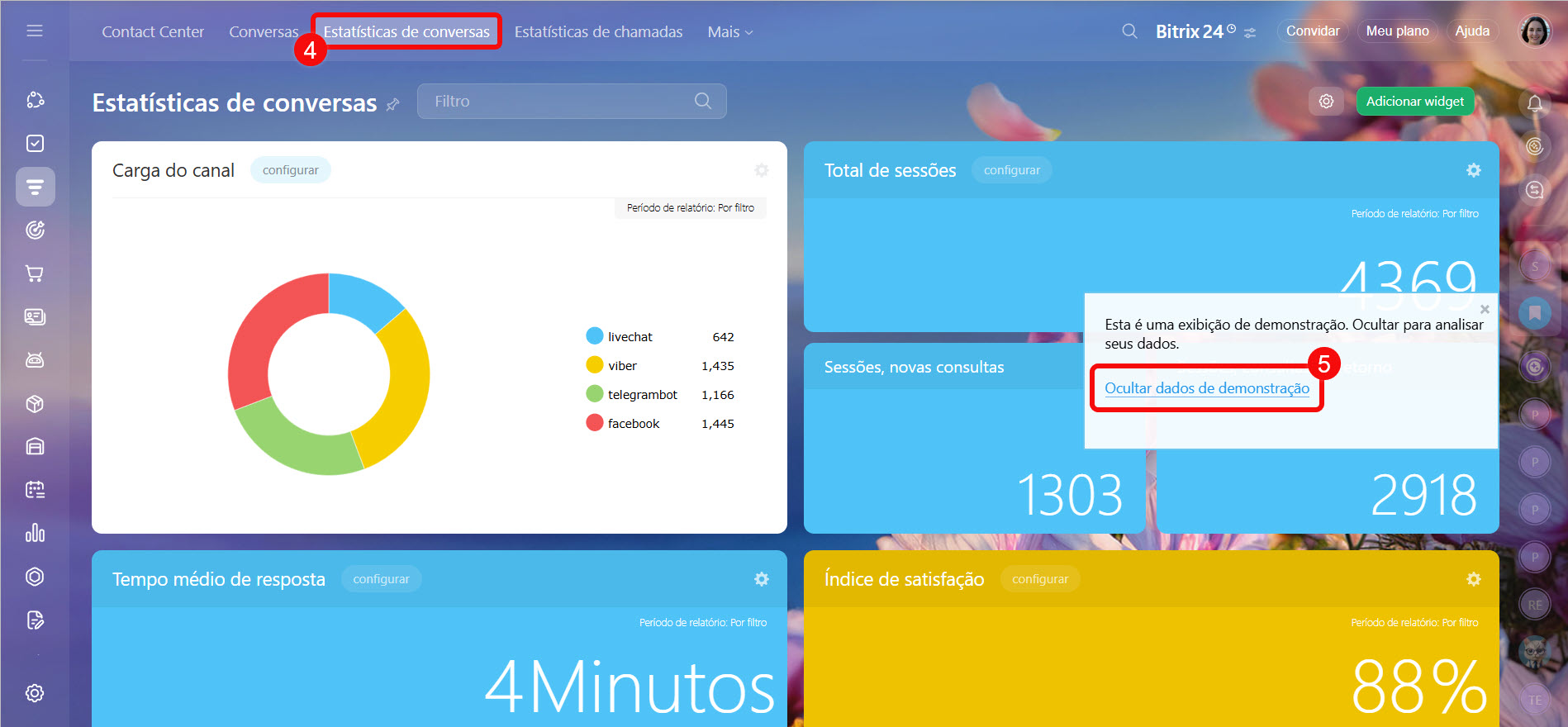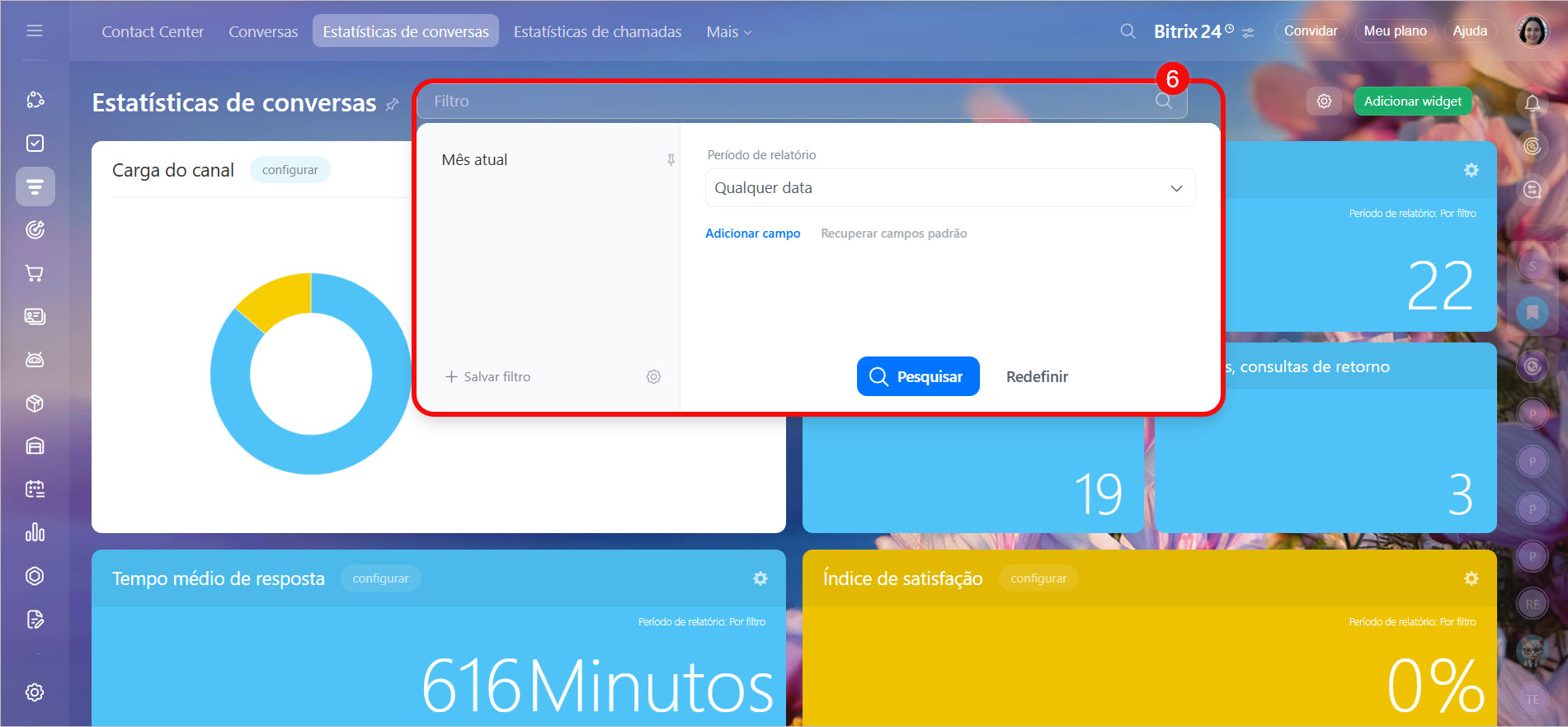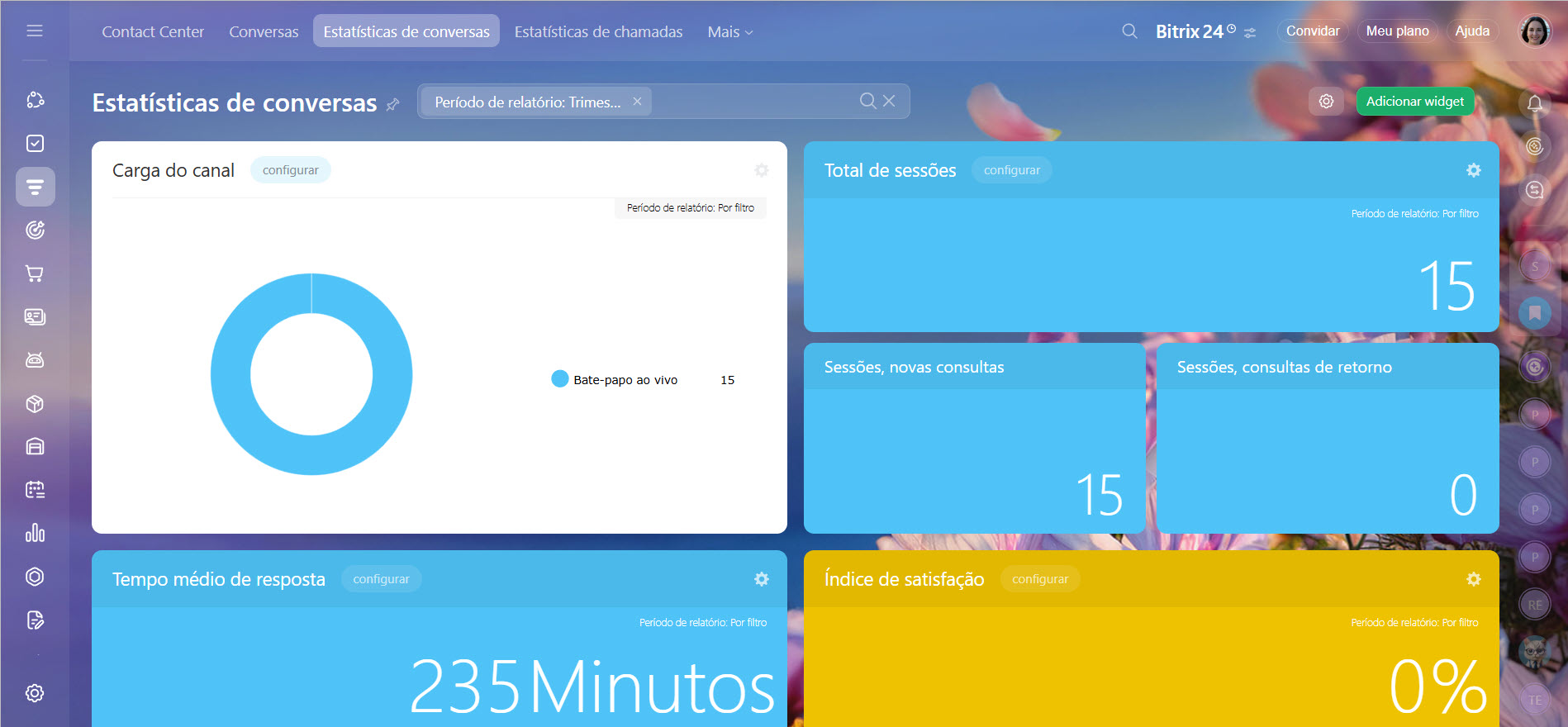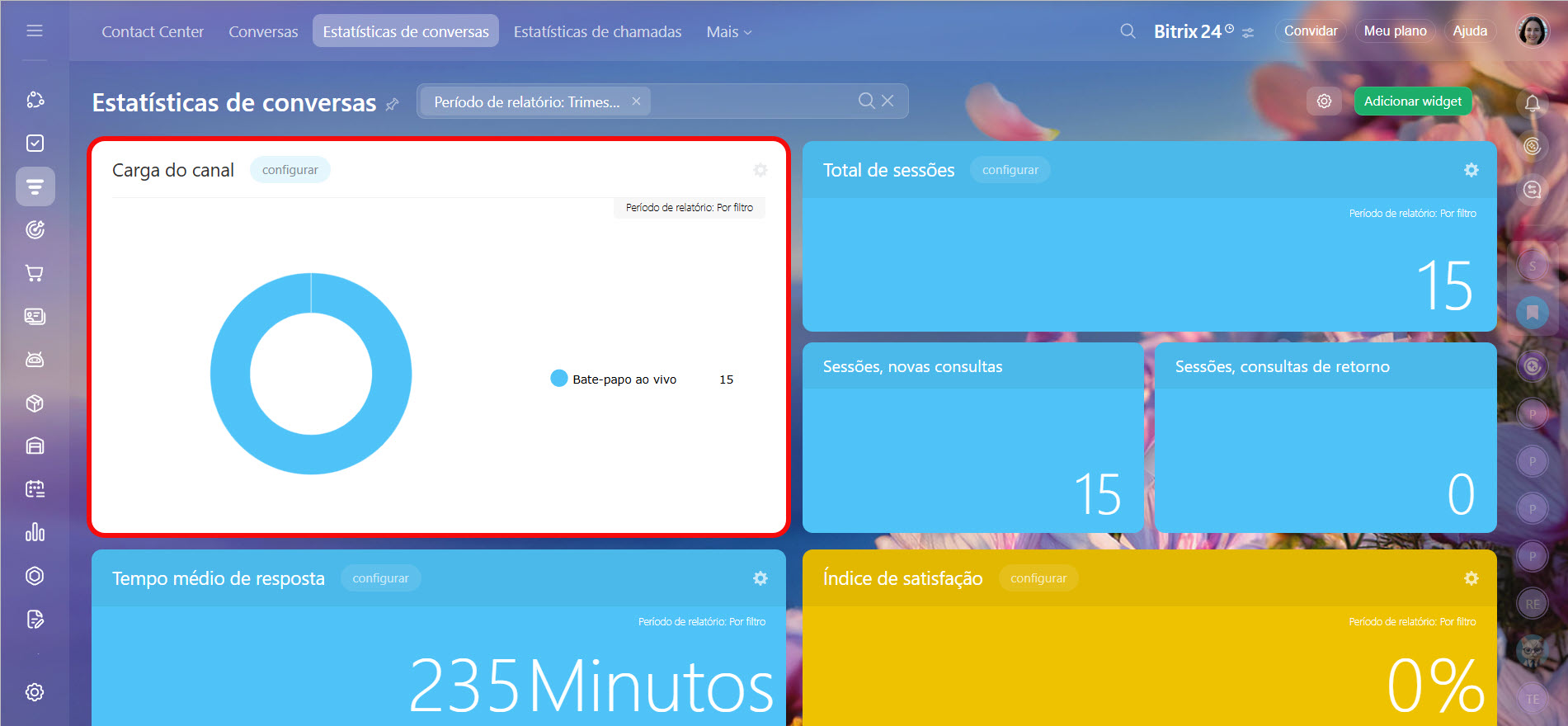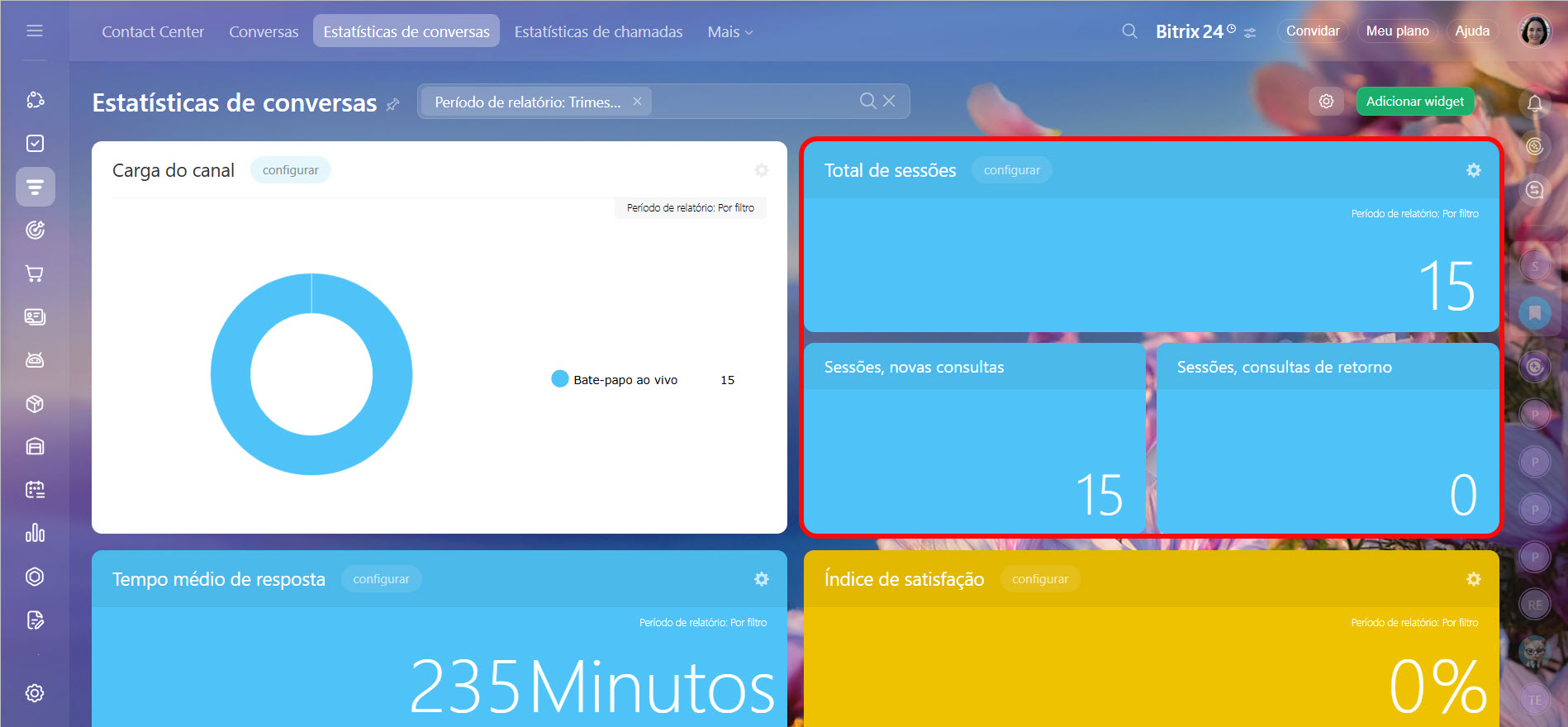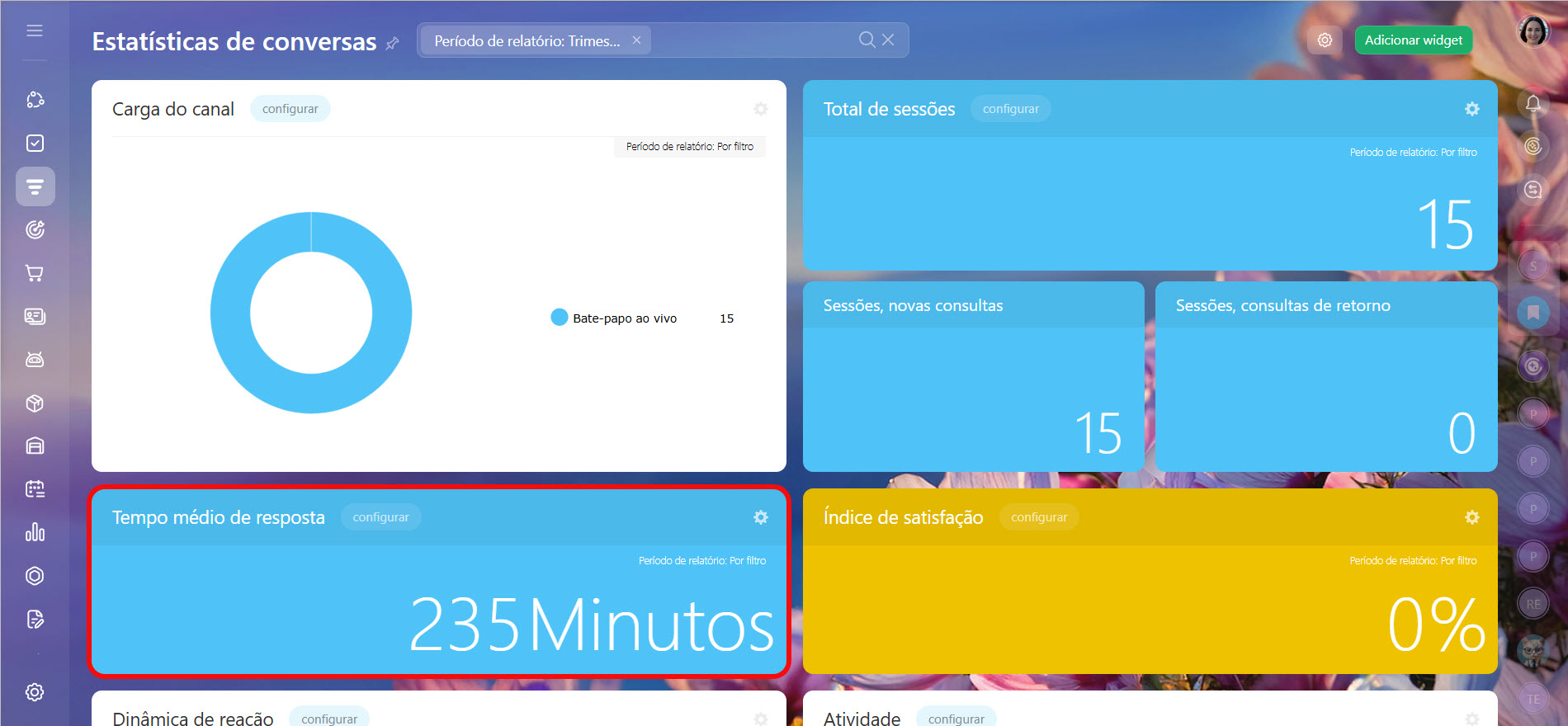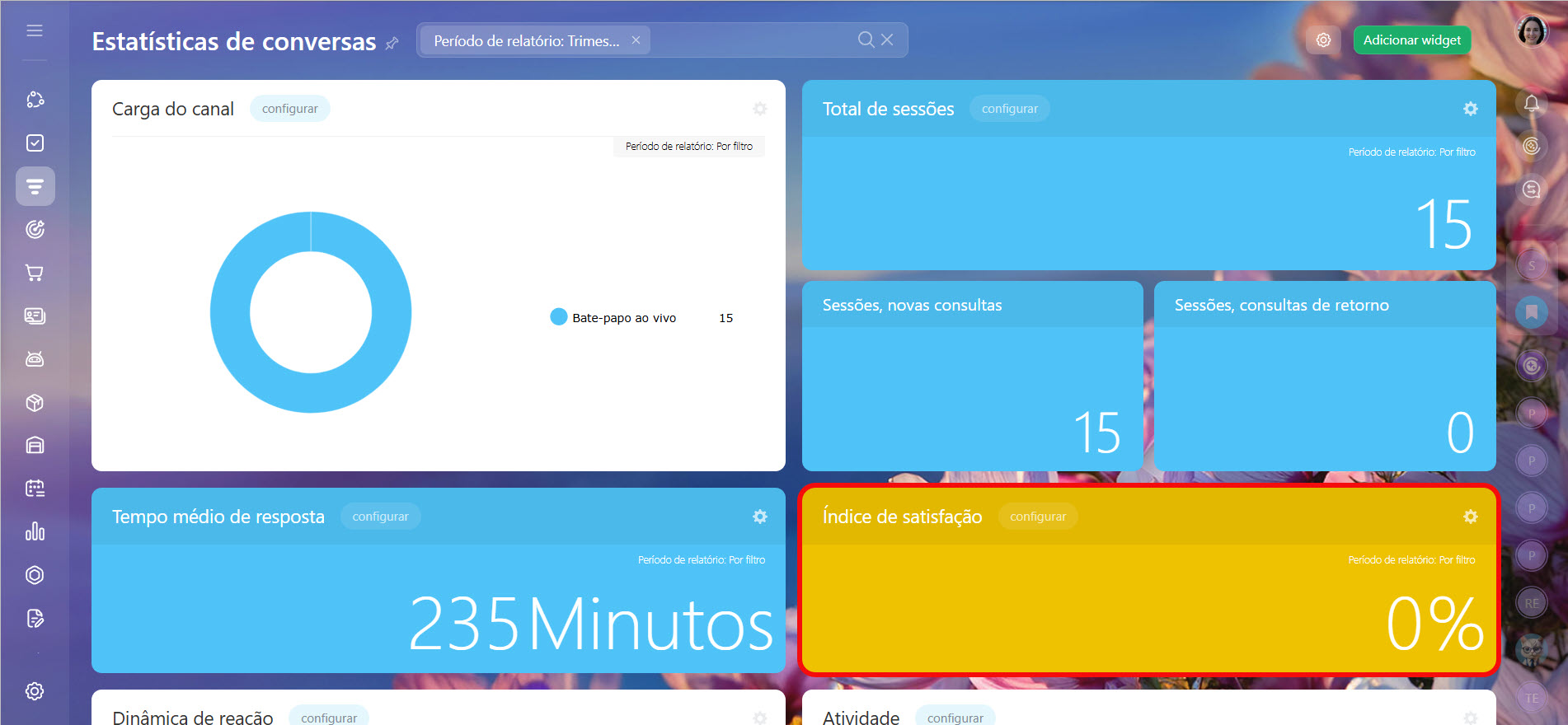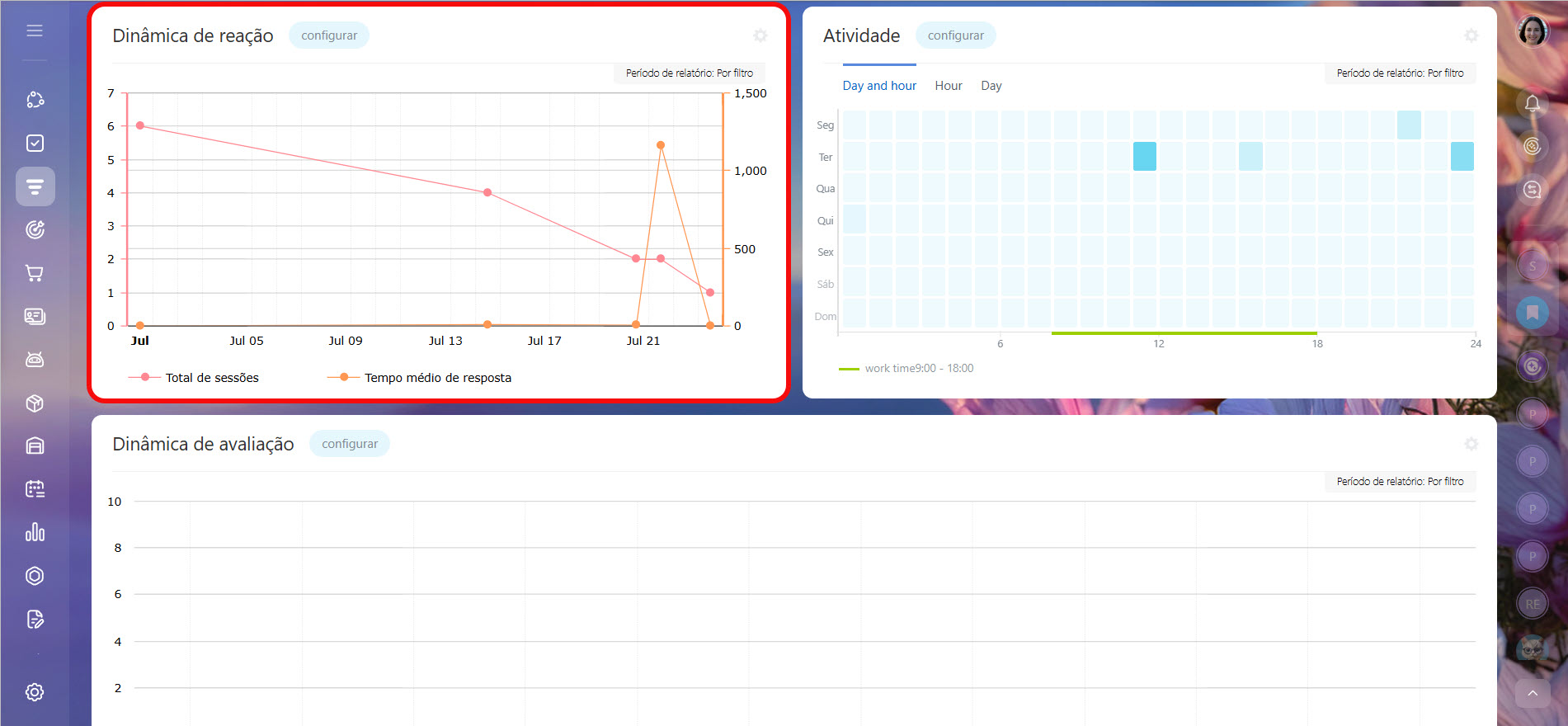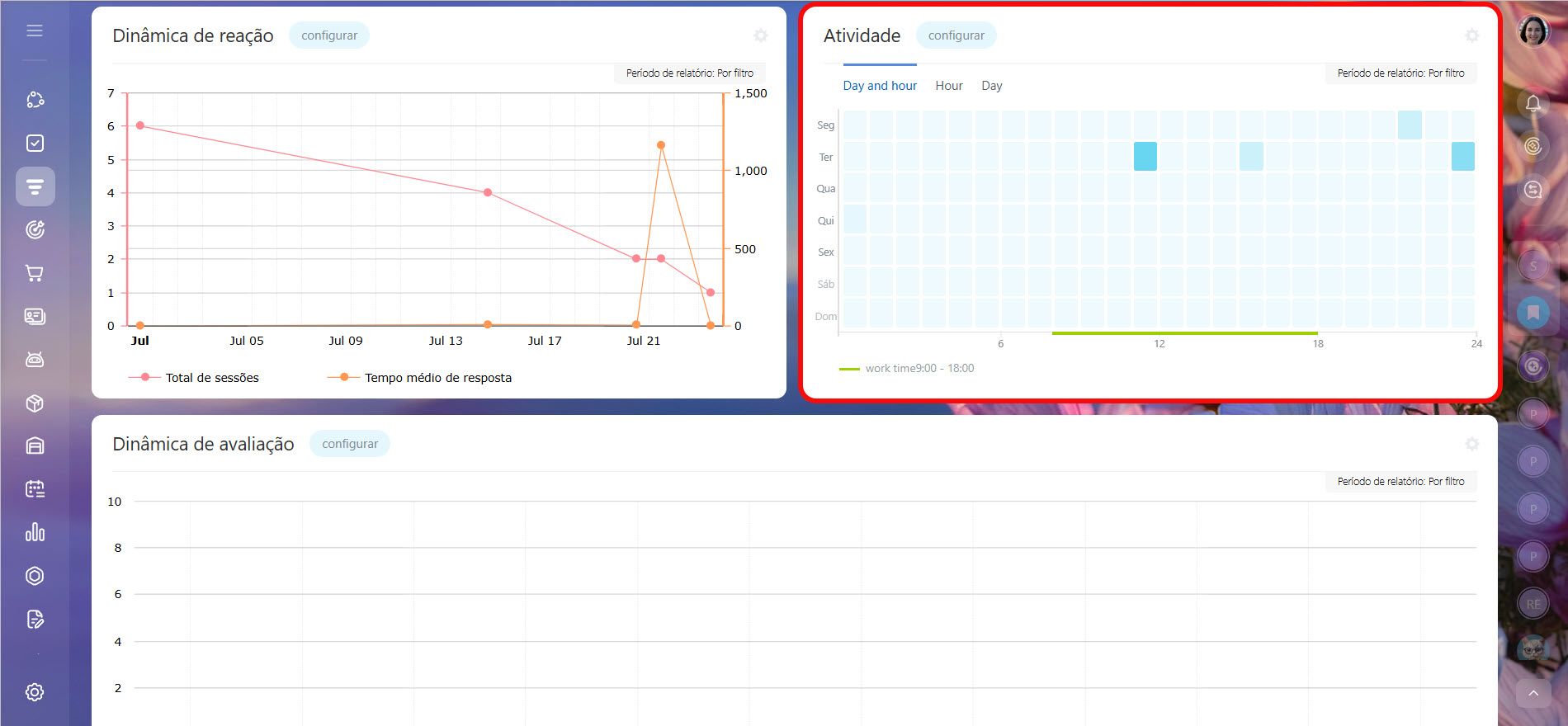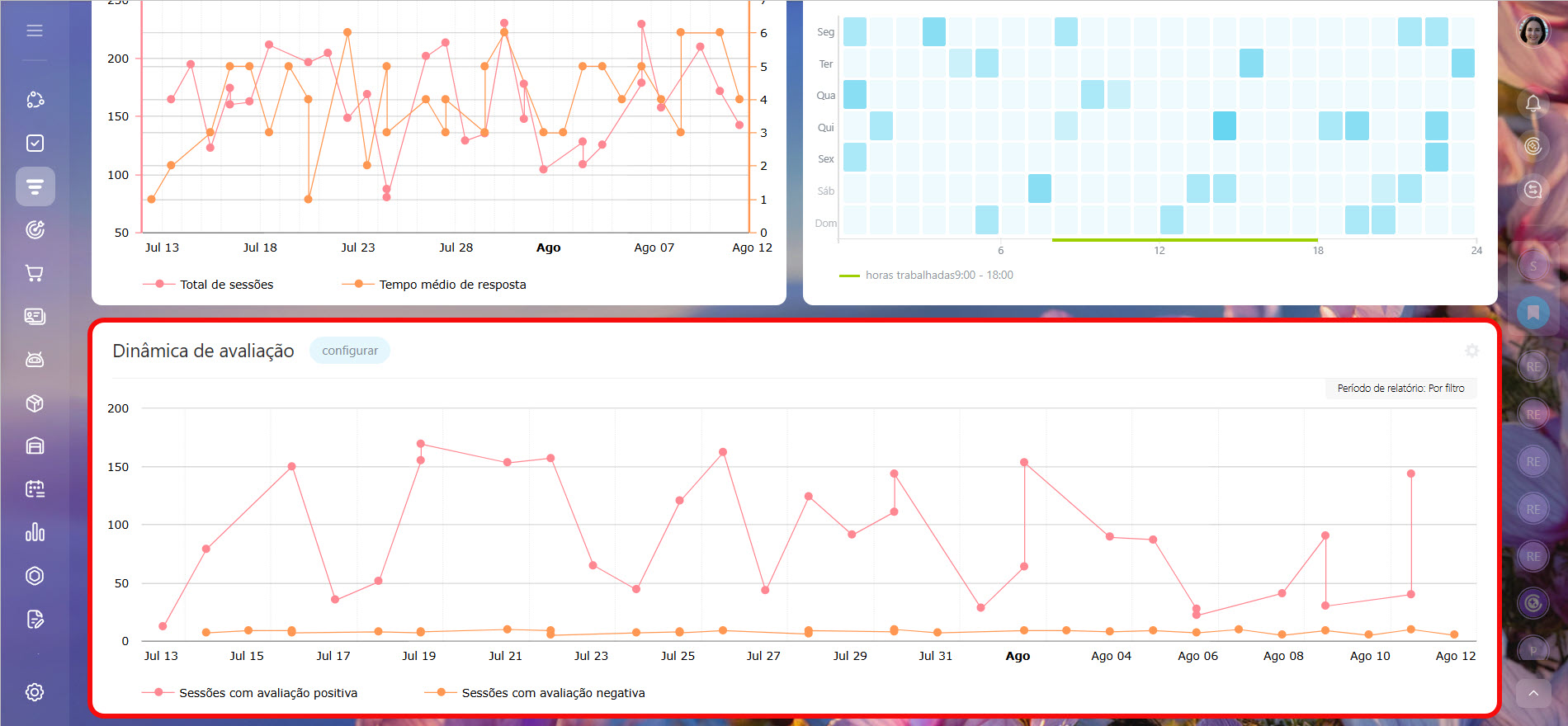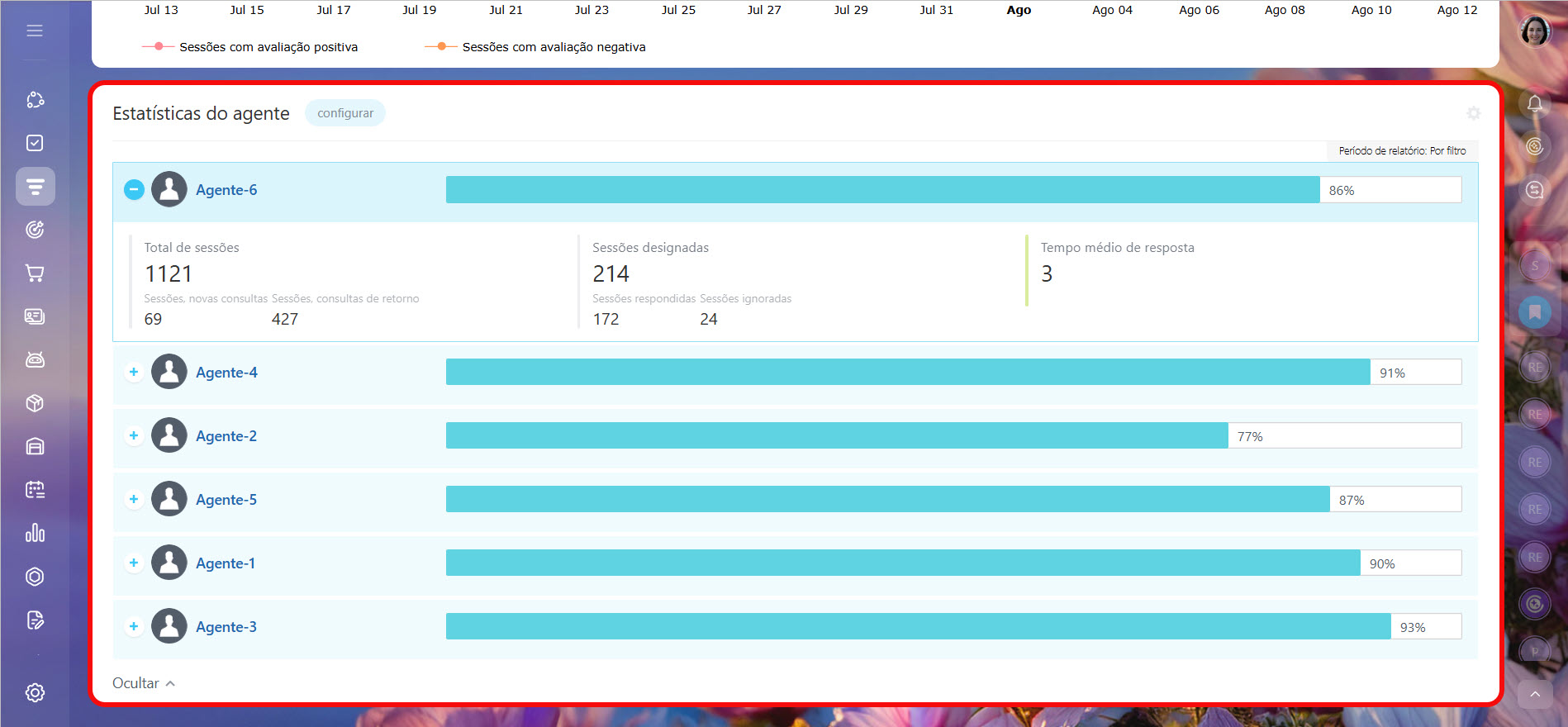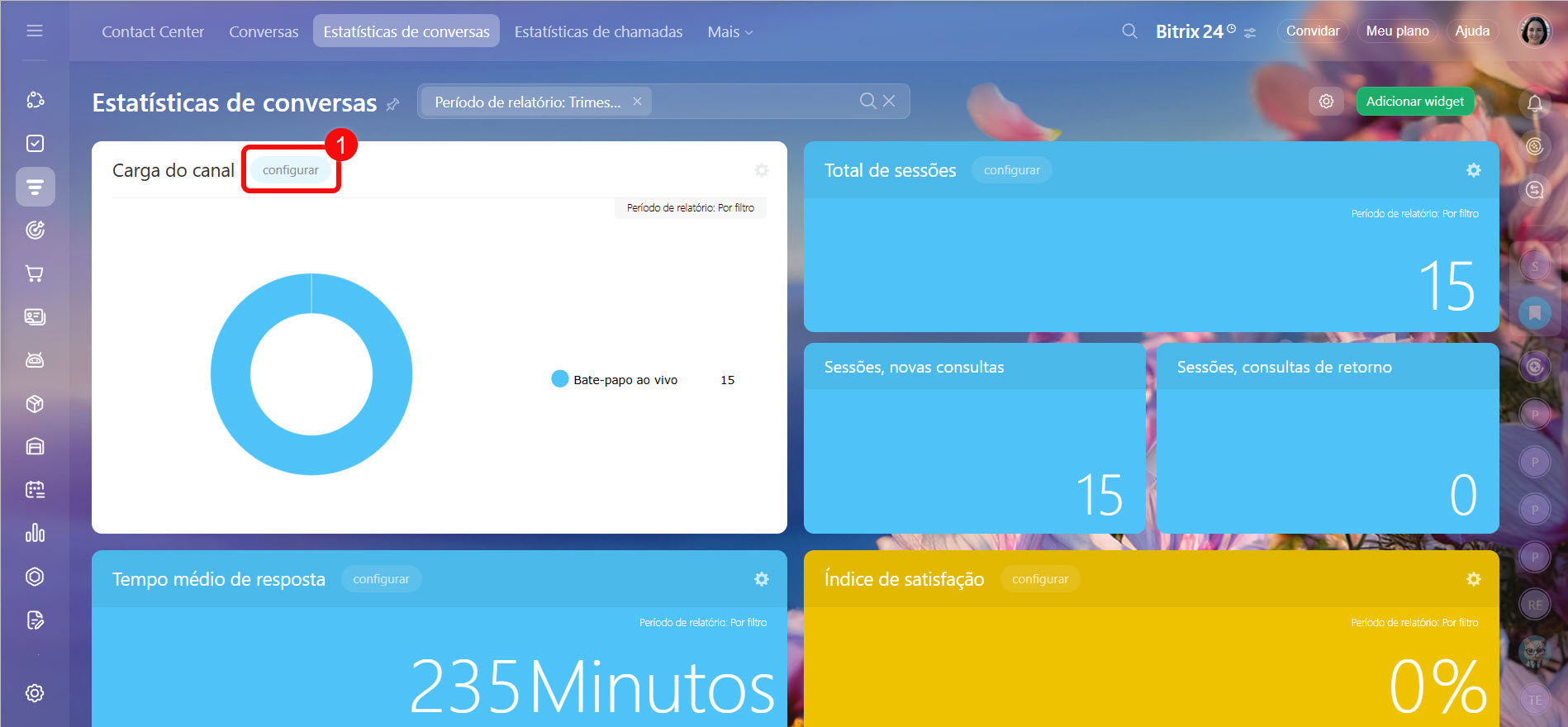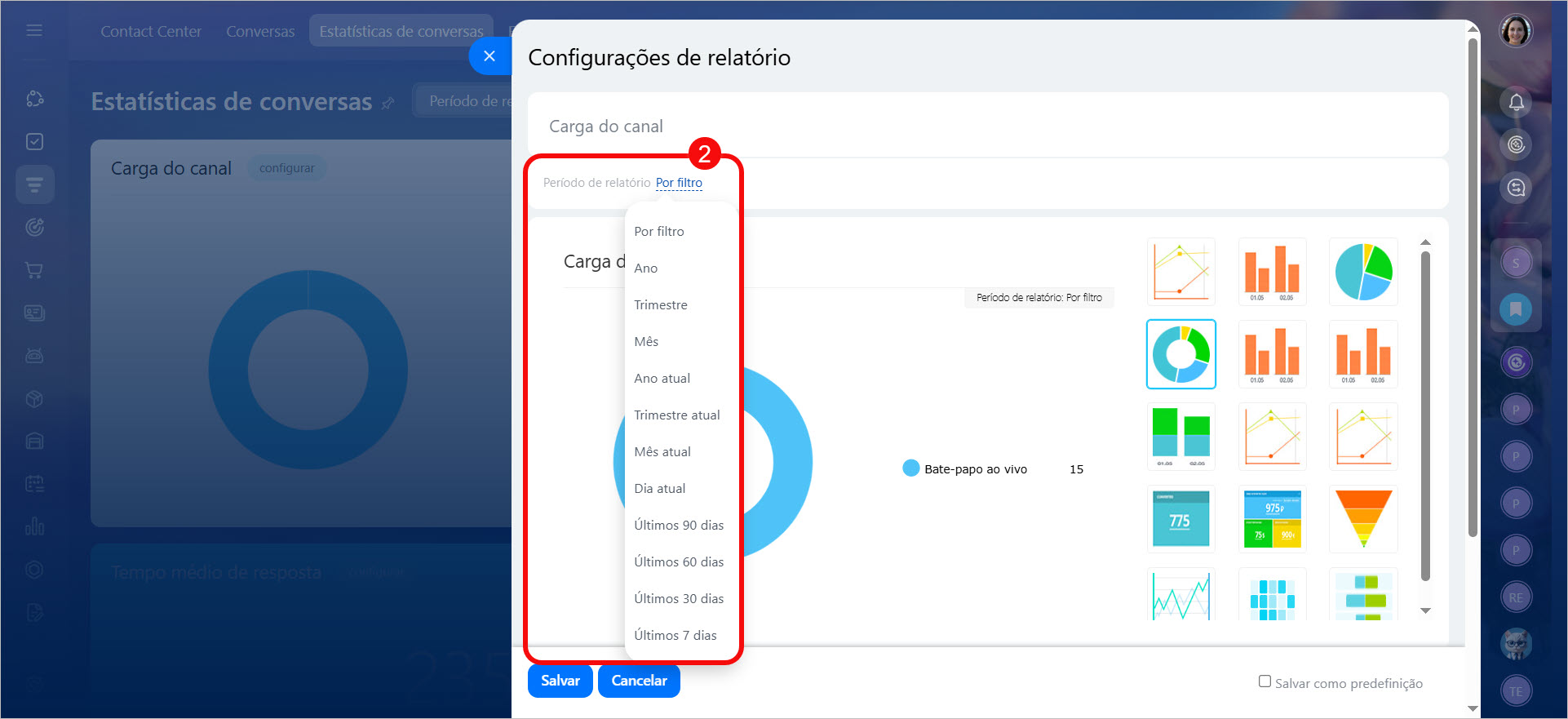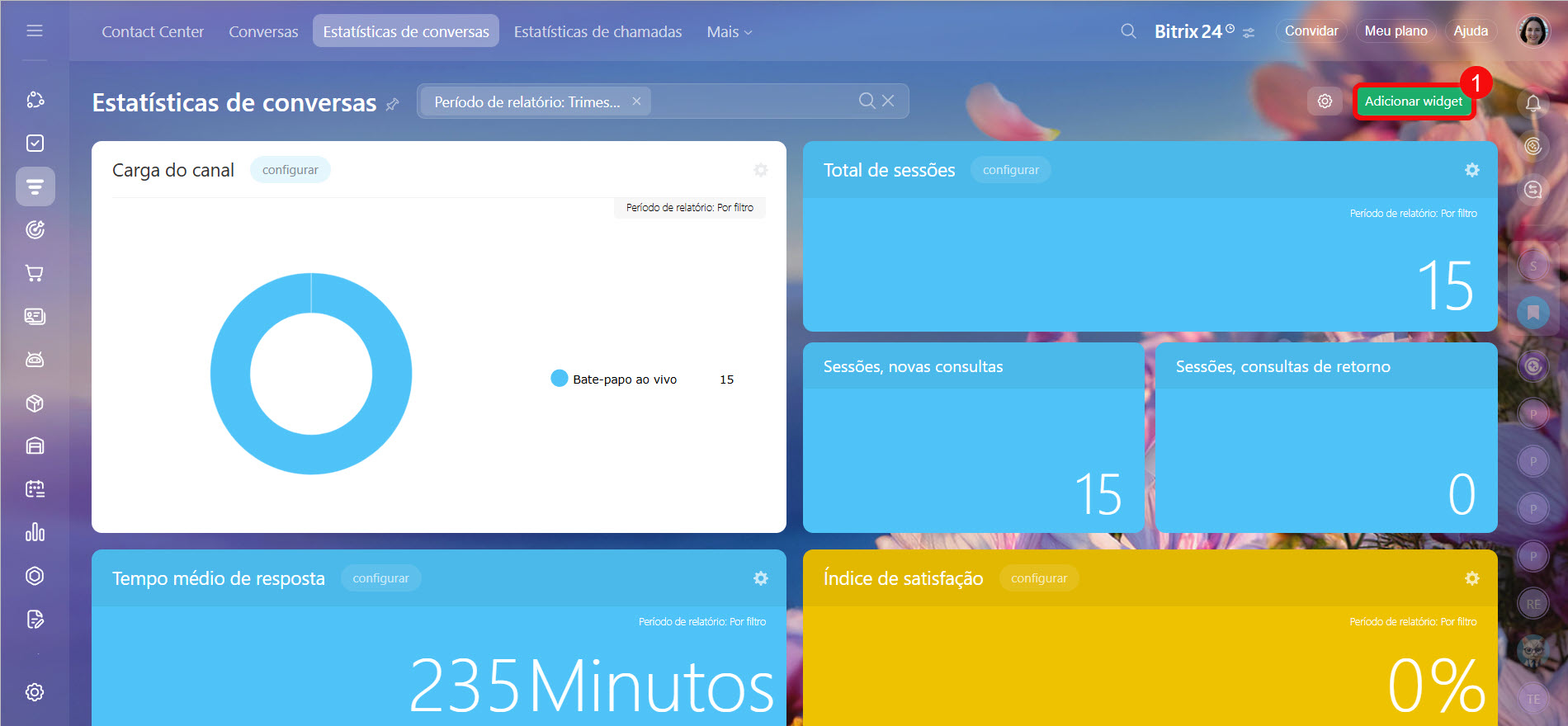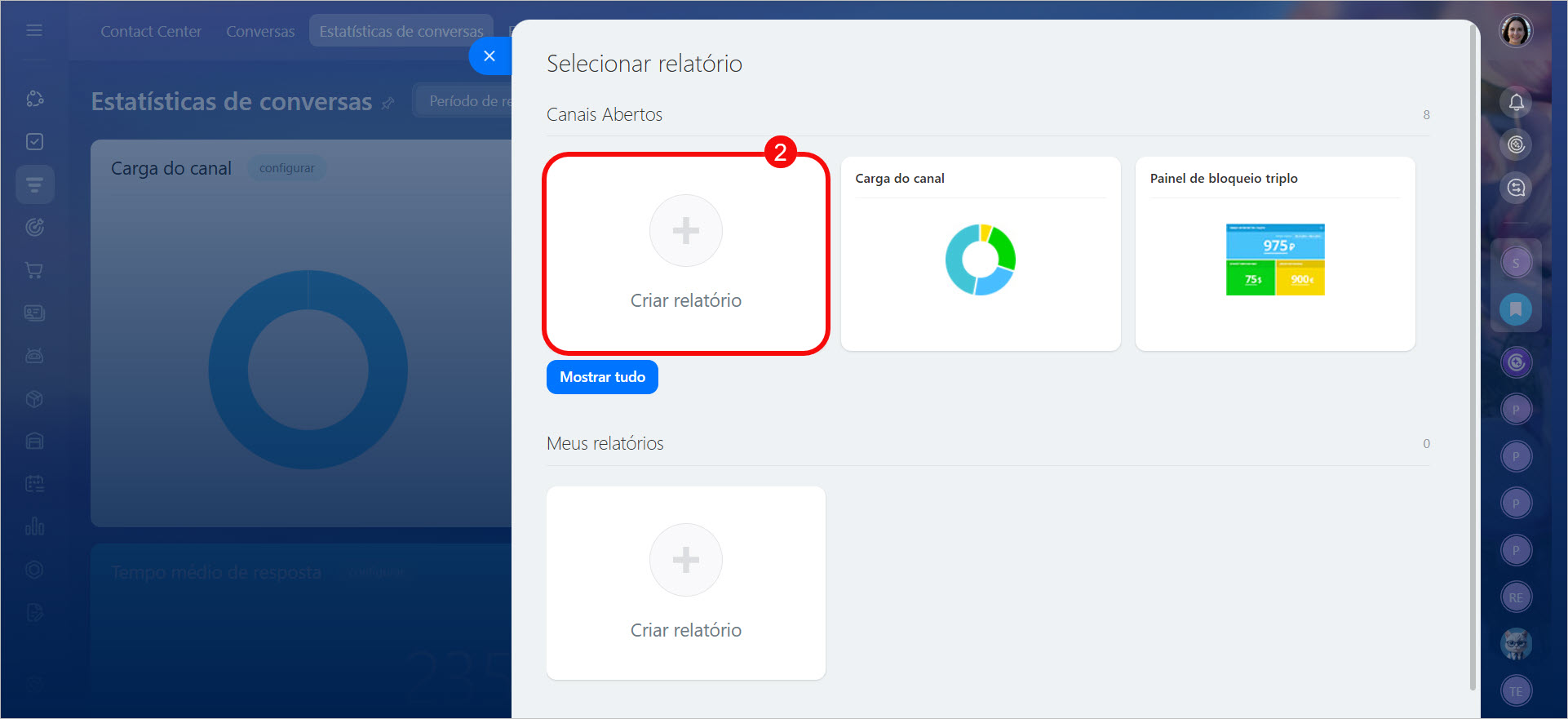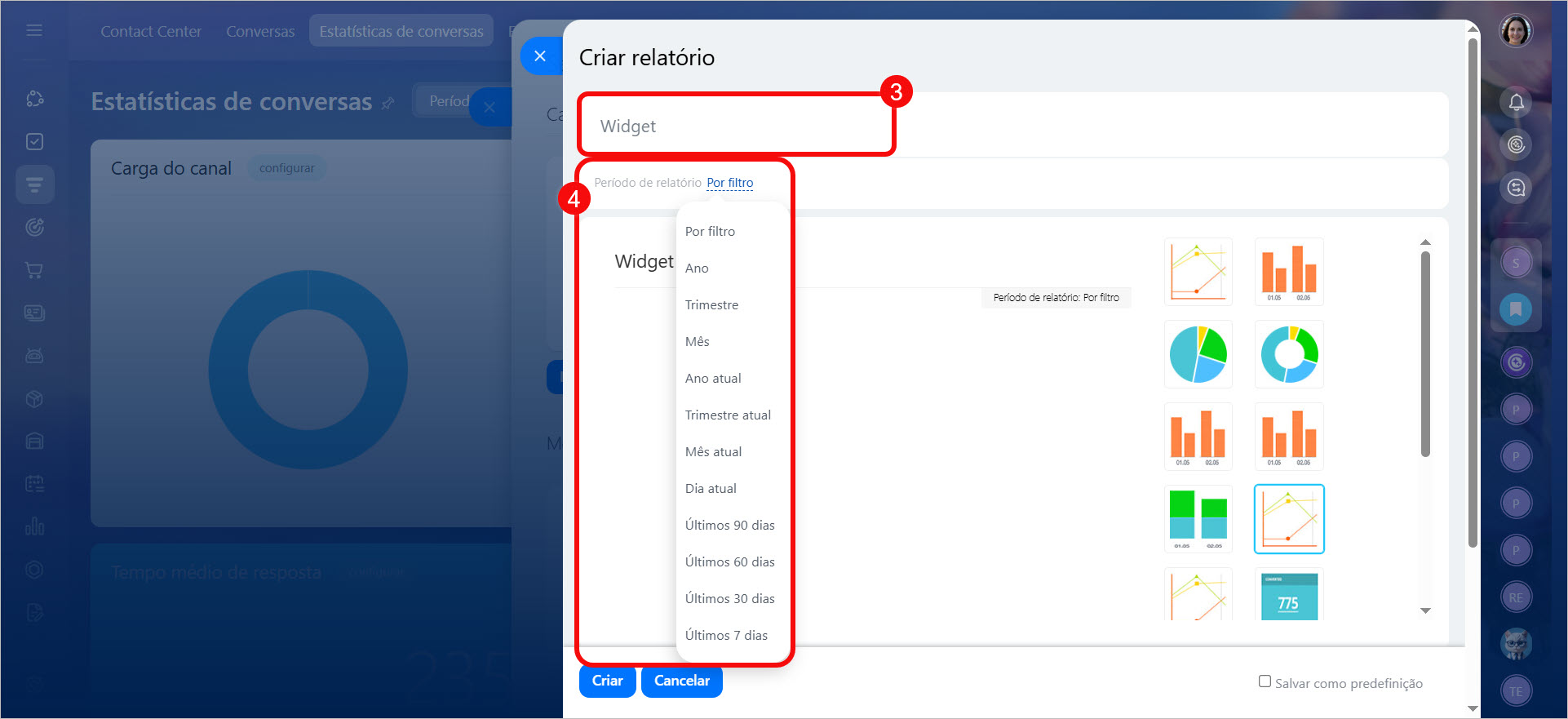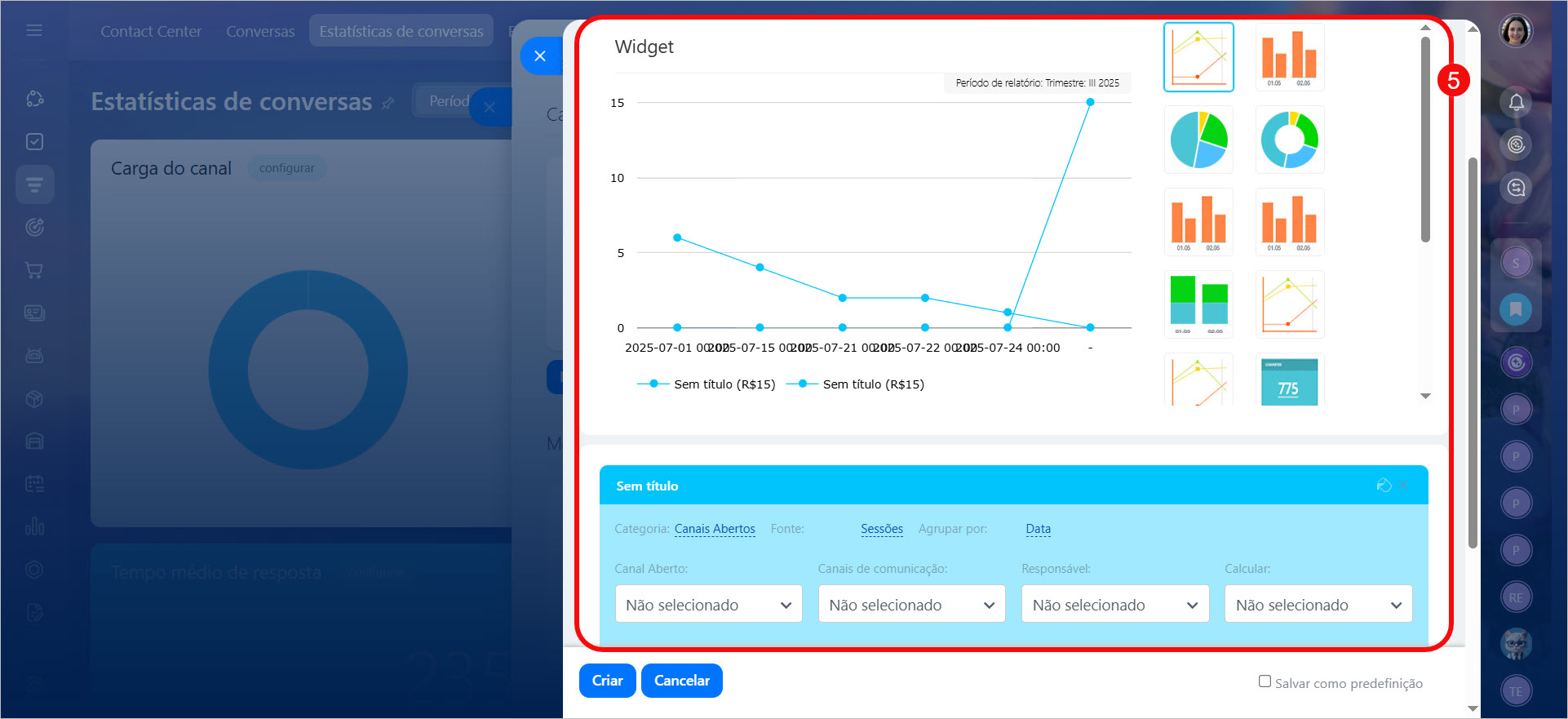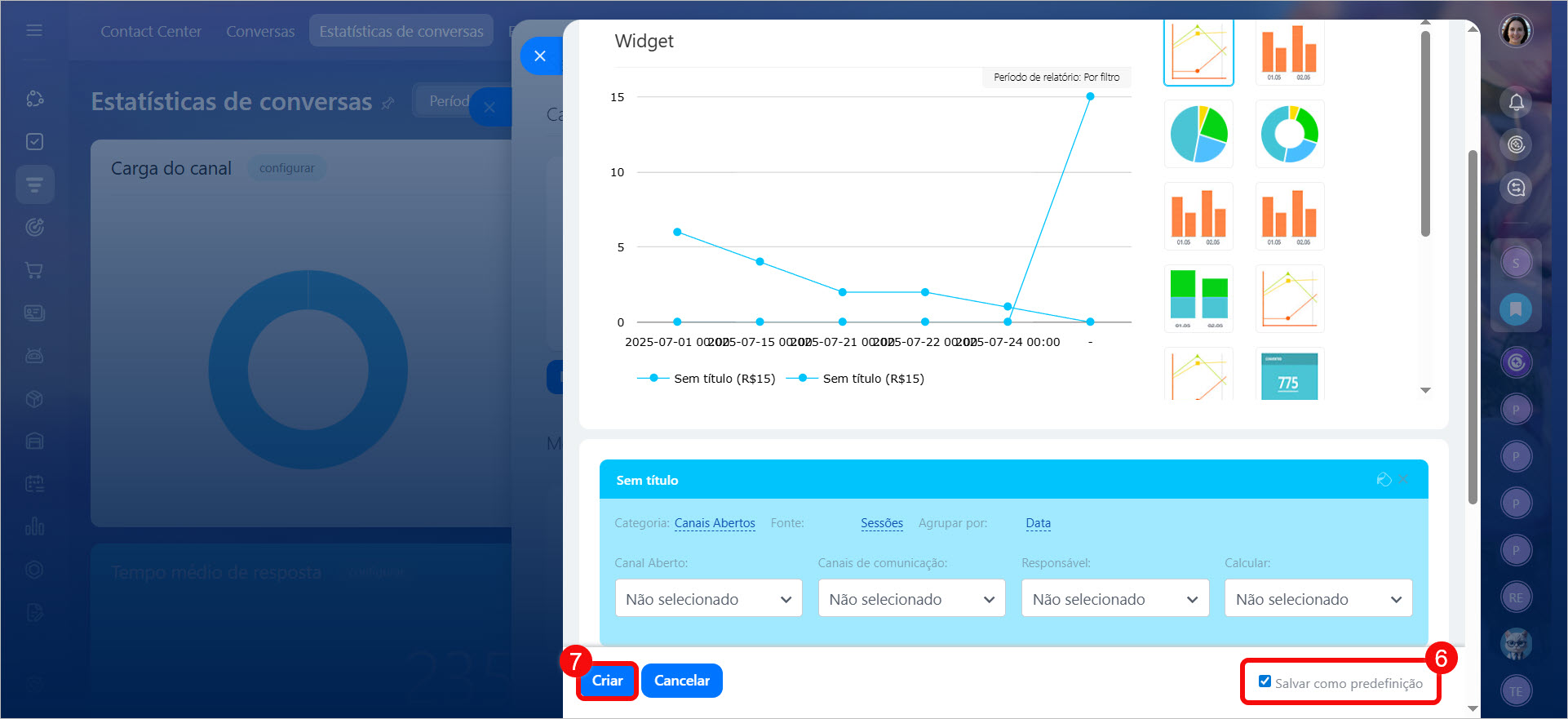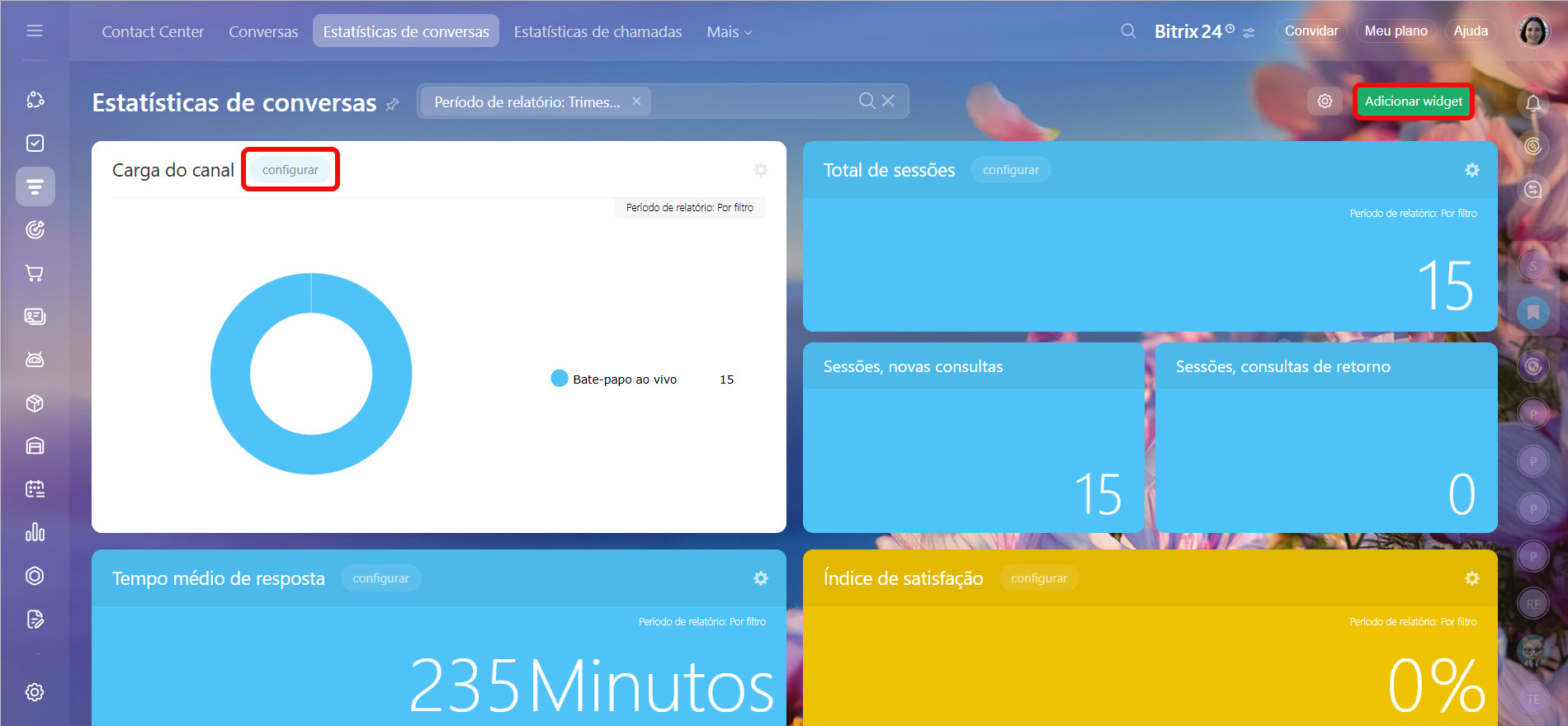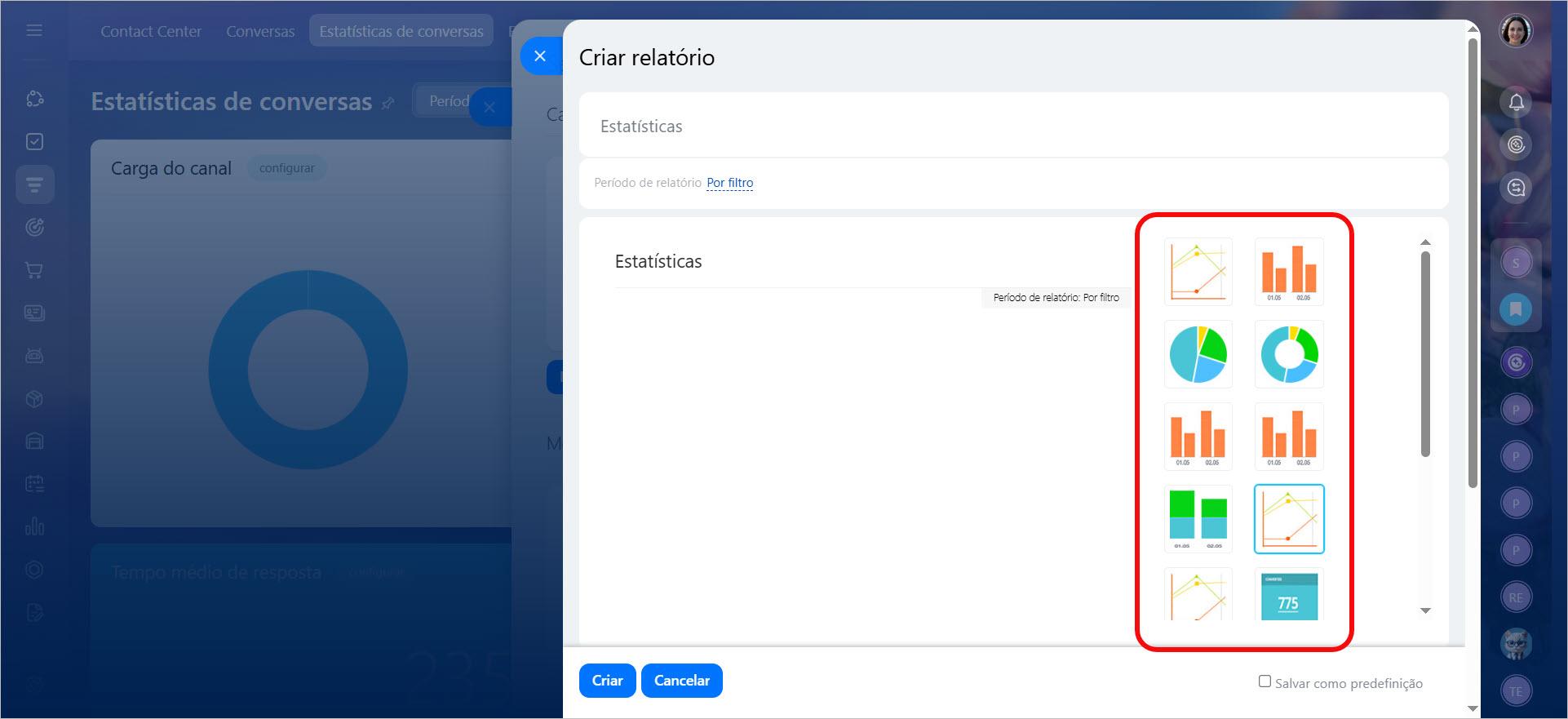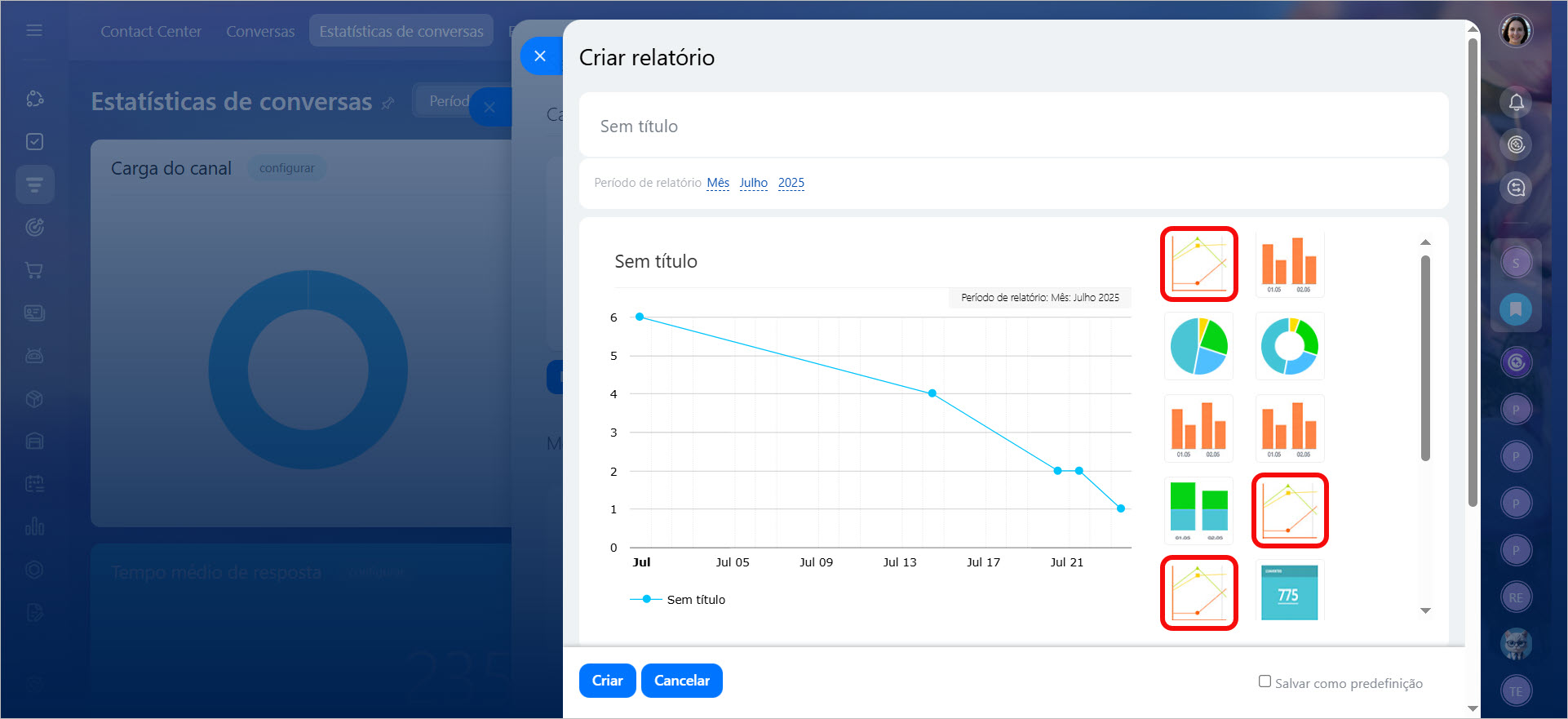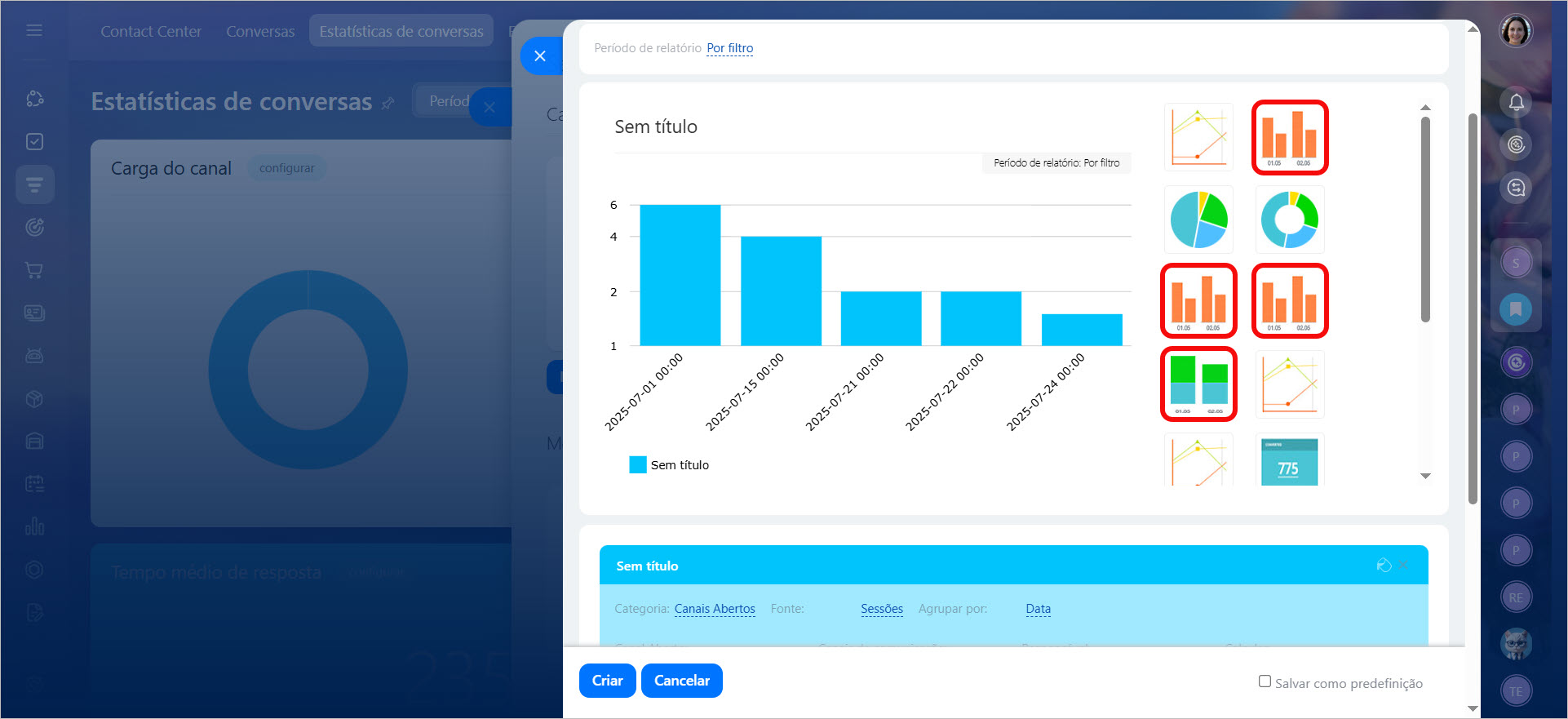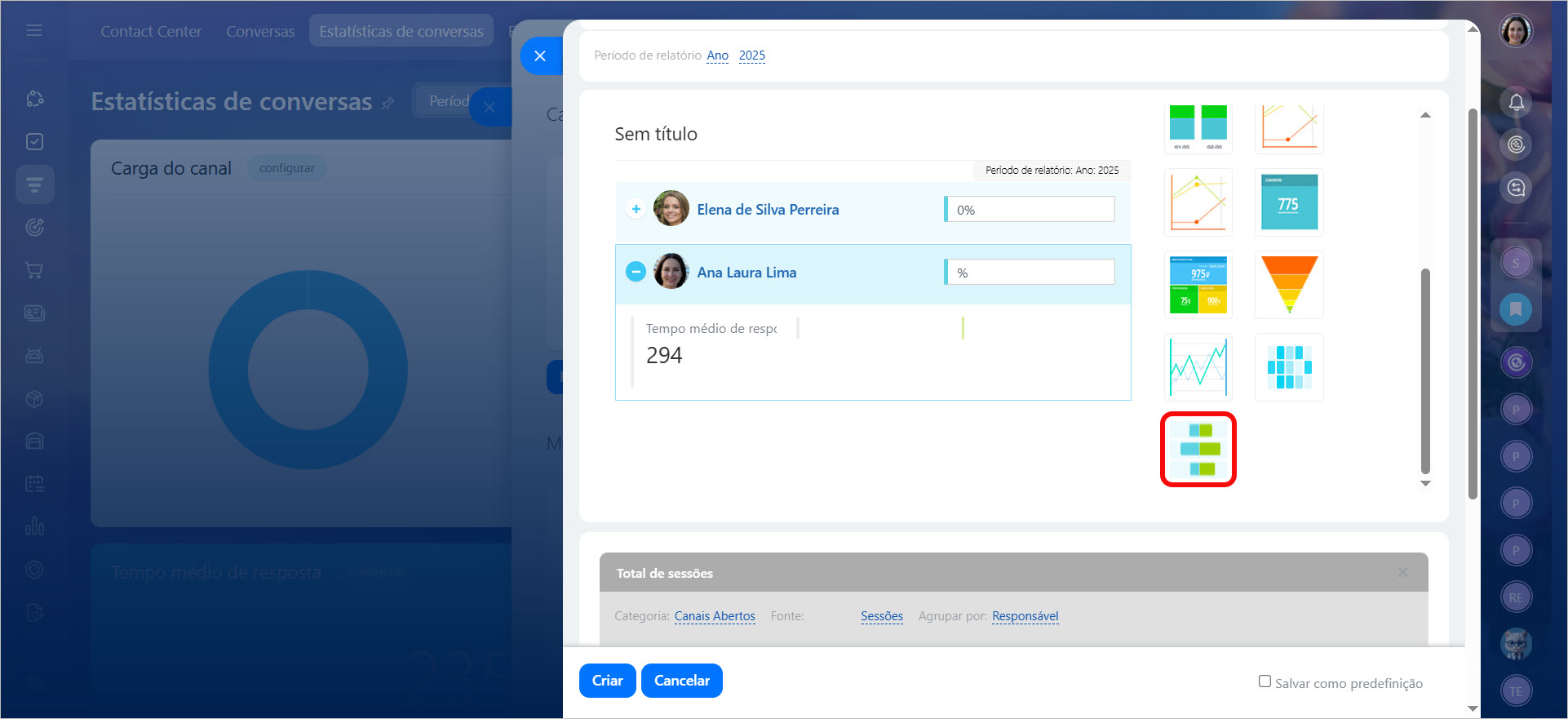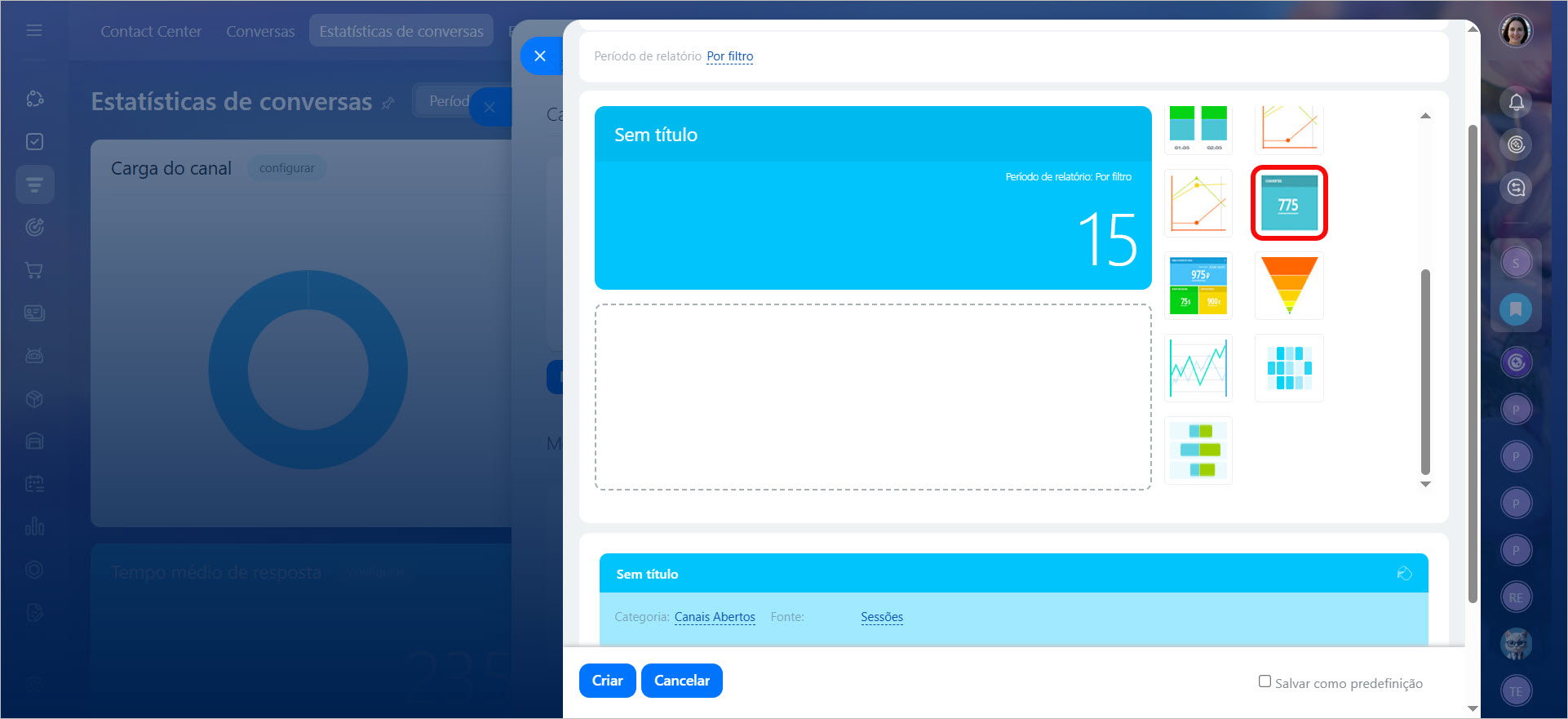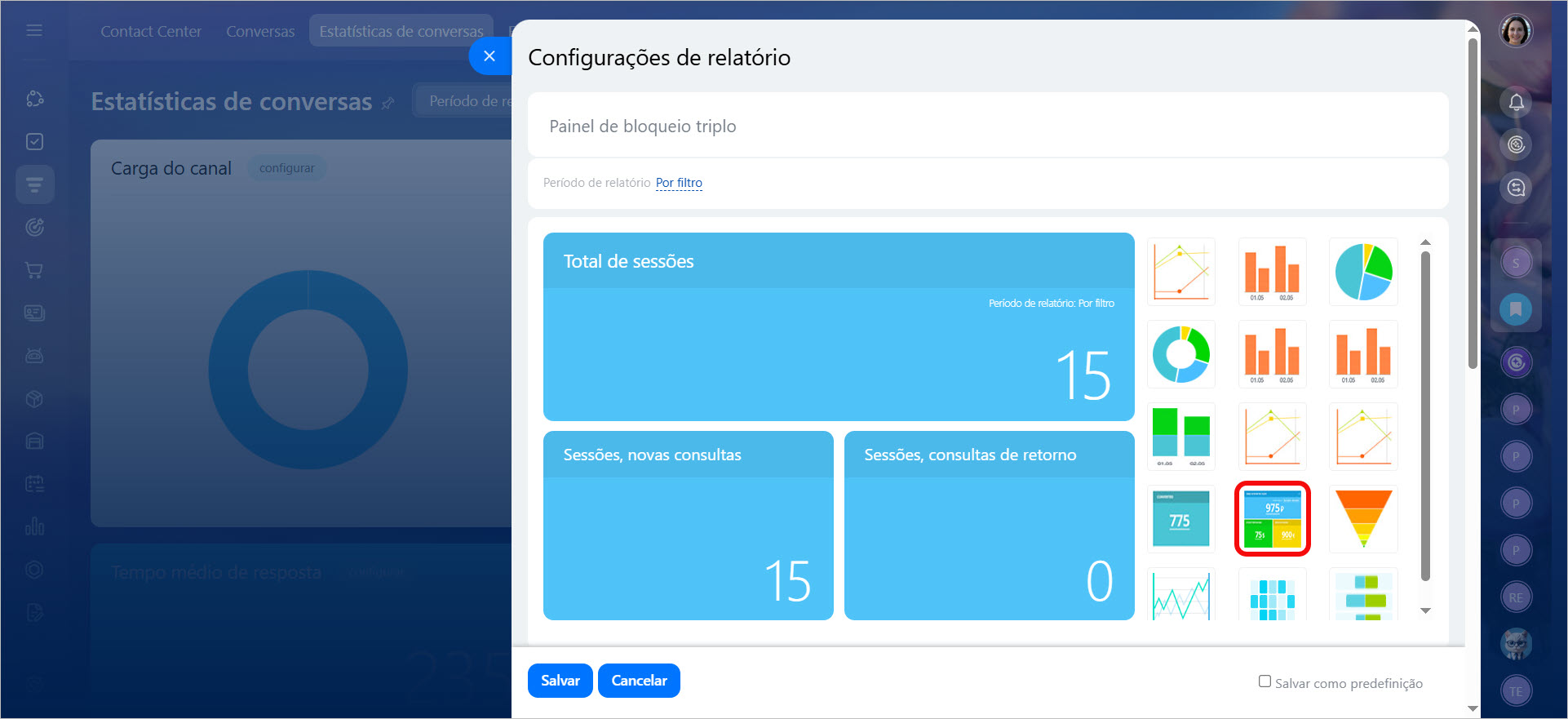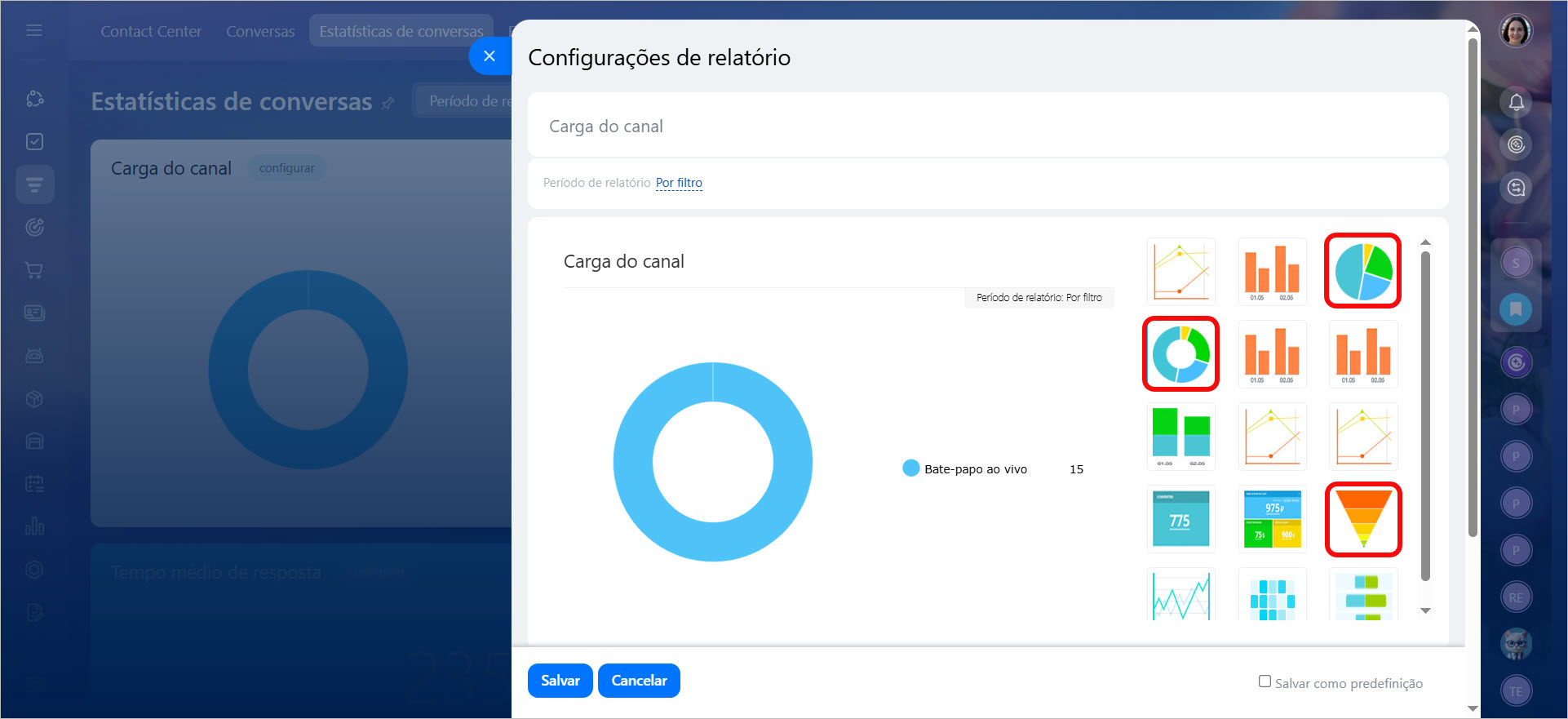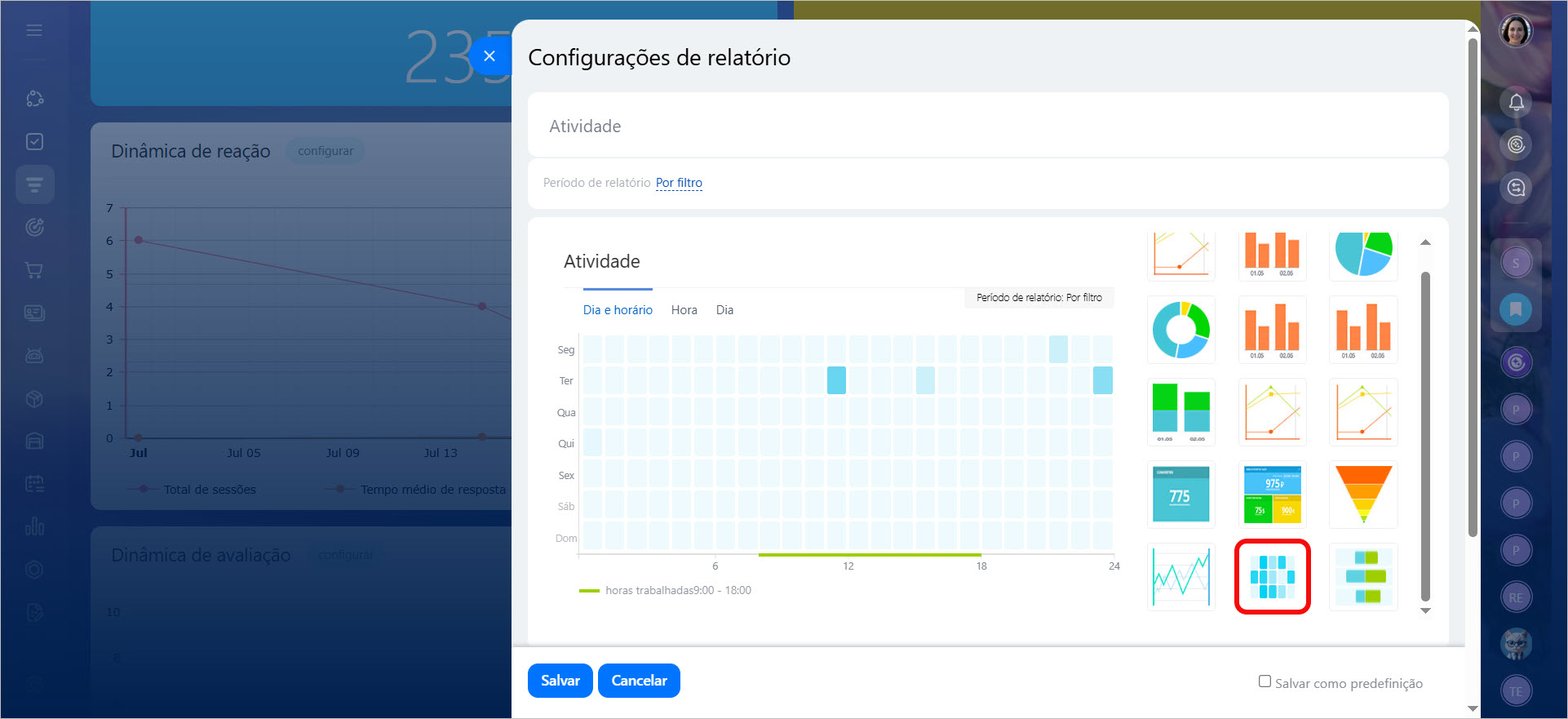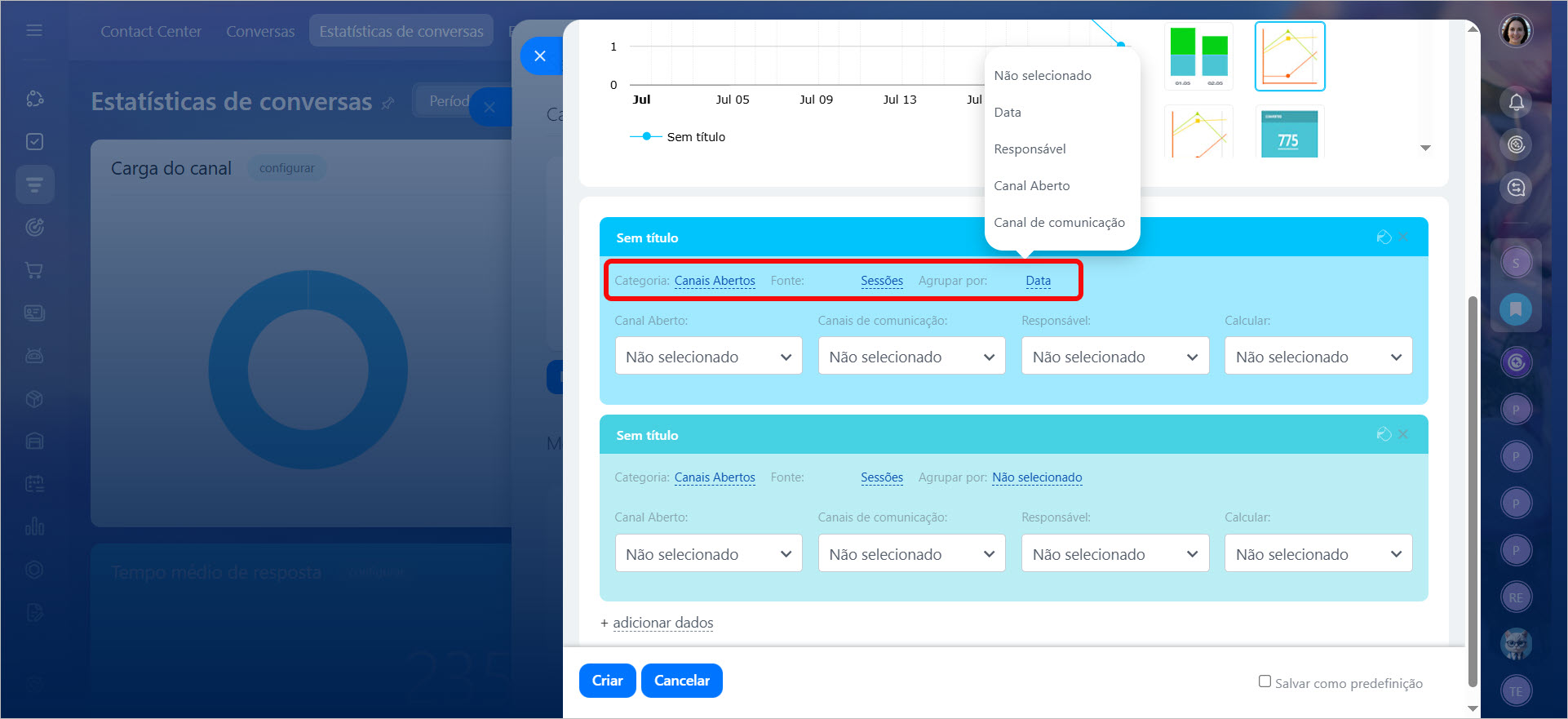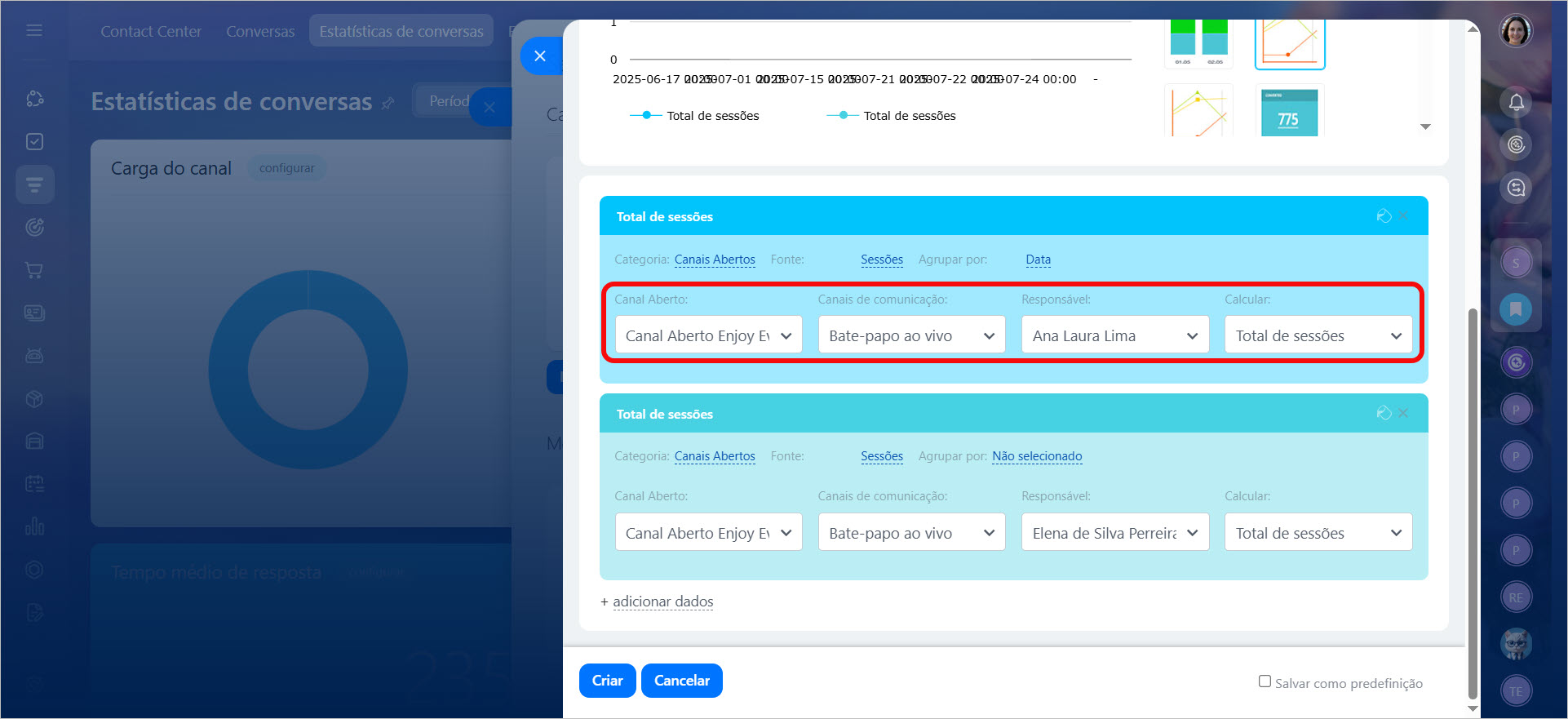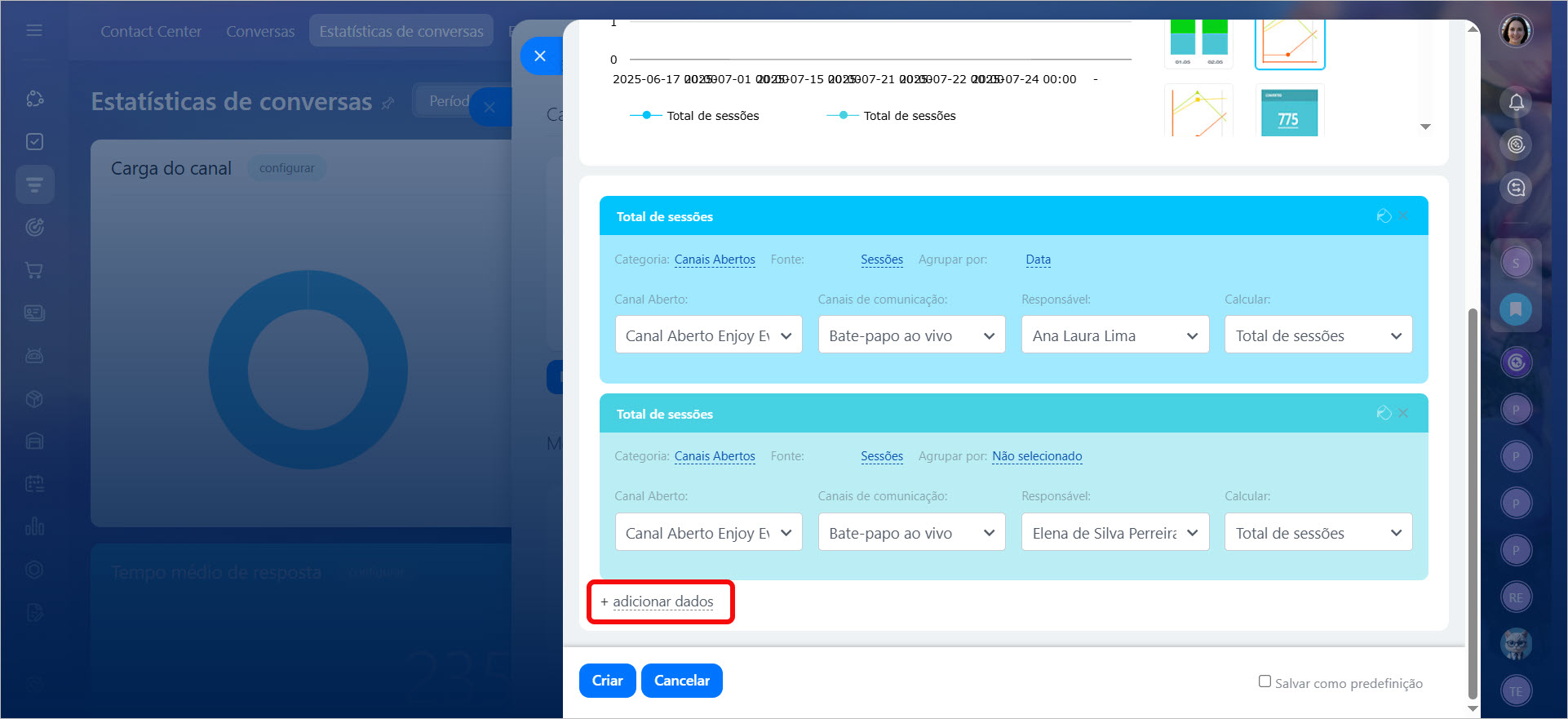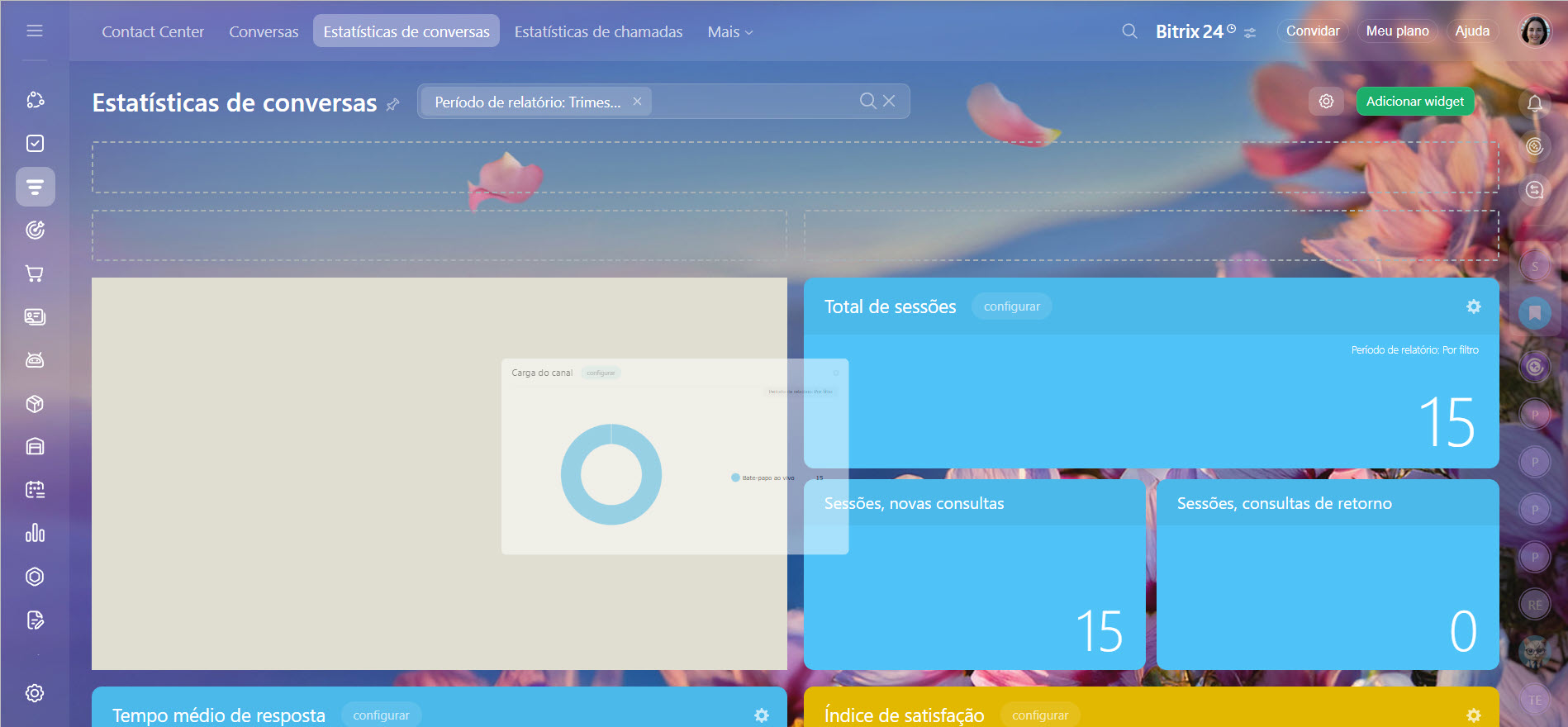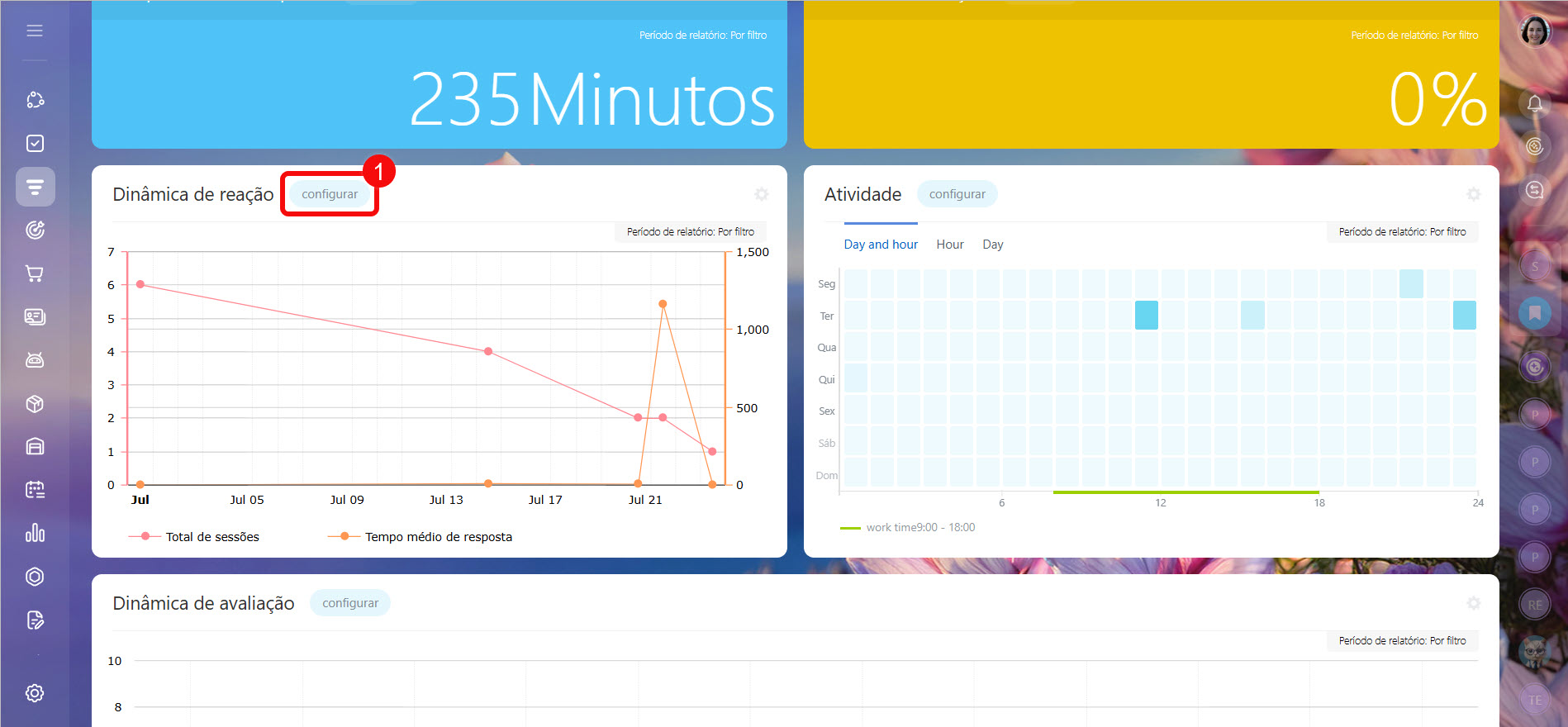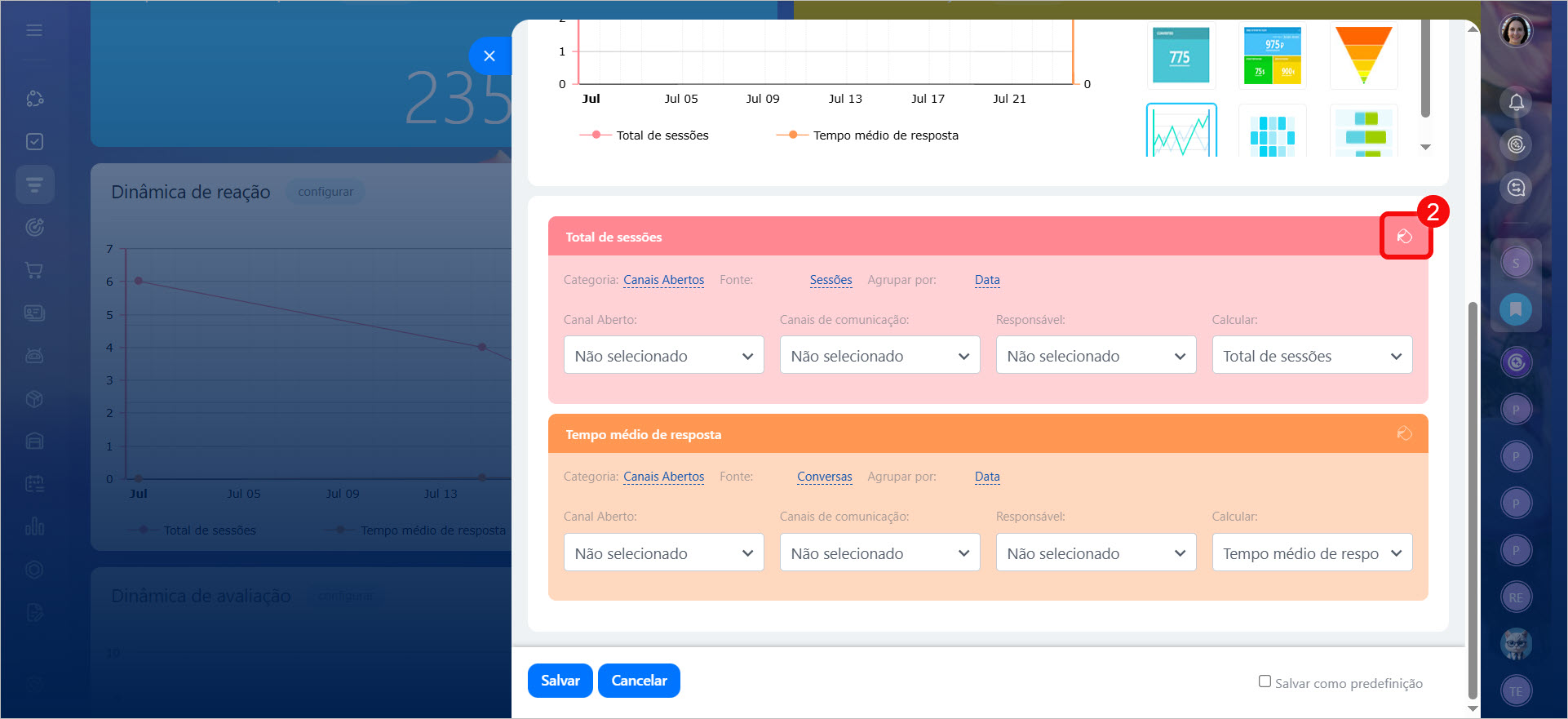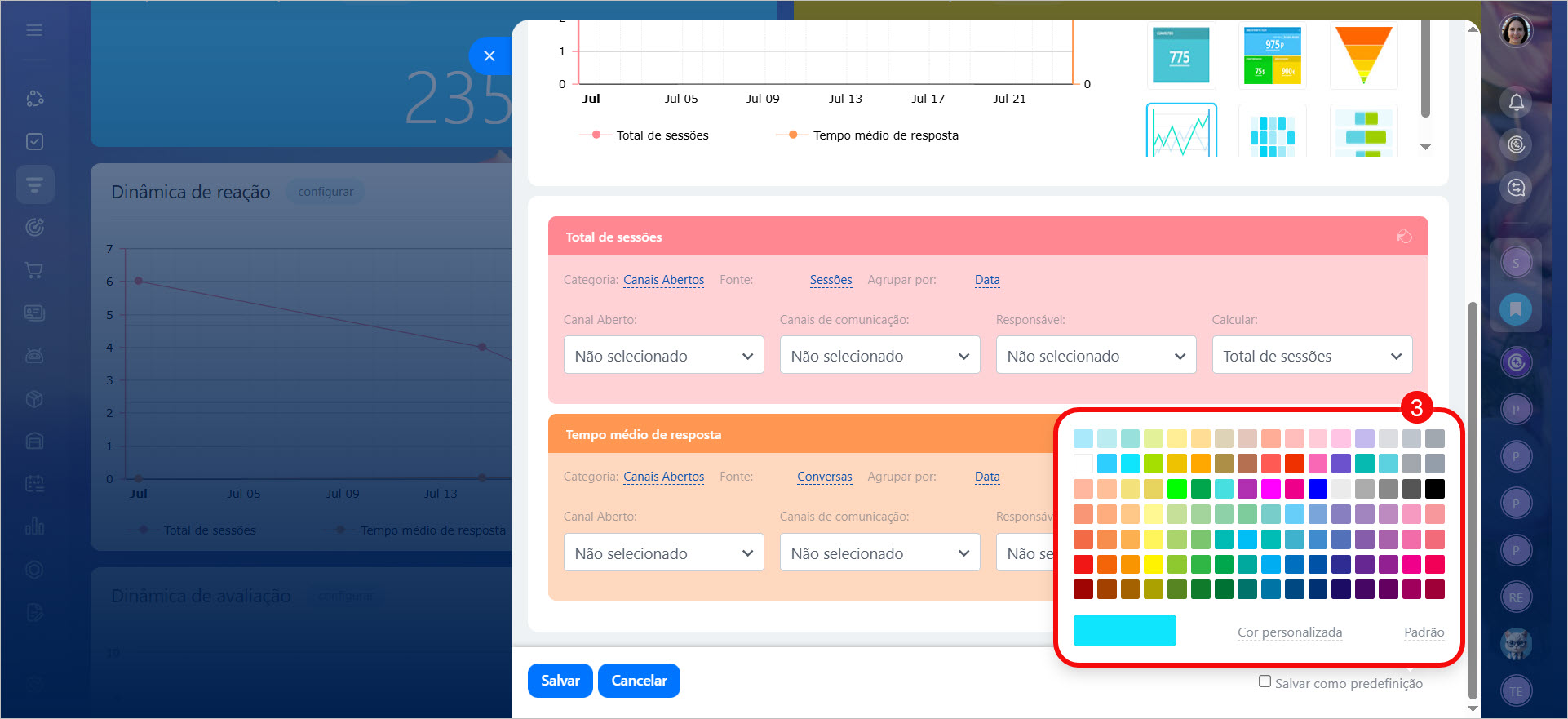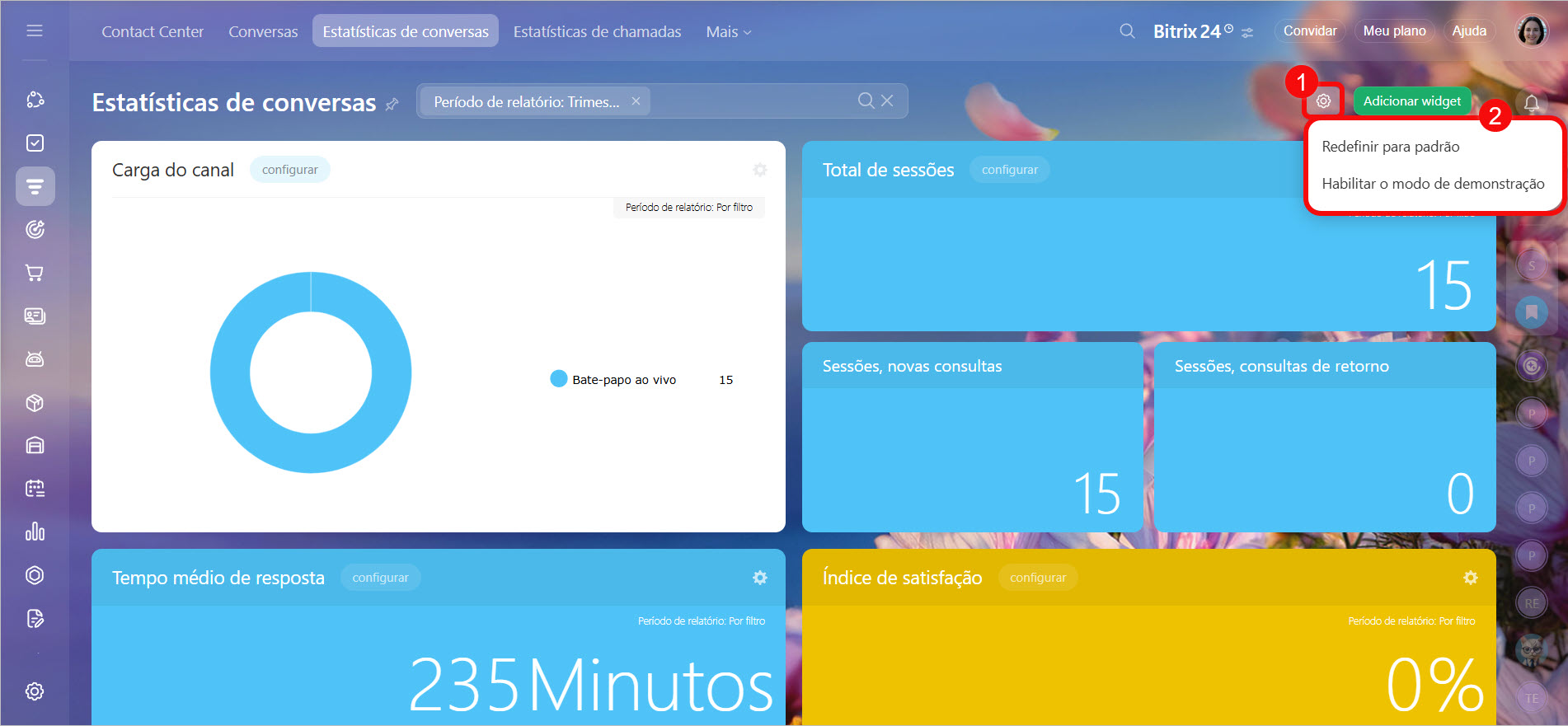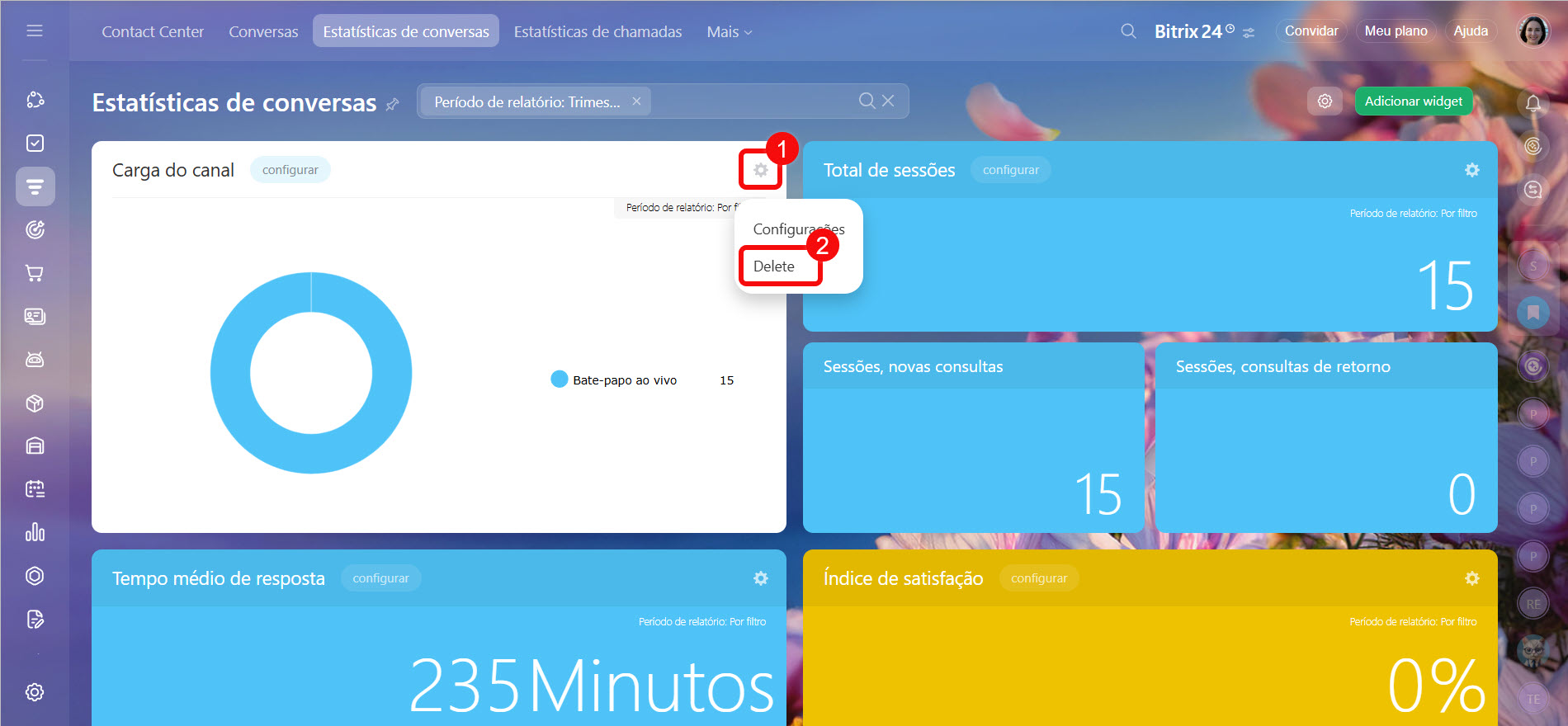As estatísticas de conversas ajudam a entender como sua equipe interage com os clientes nos bate-papos. Elas mostram a rapidez das respostas dos agentes, como os clientes avaliam o atendimento e quais canais são mais populares. Esses dados ajudam a distribuir a carga de trabalho e melhorar a qualidade do atendimento.
Planos e preços
Neste artigo, explicaremos como:
Como acessar as estatísticas de conversas
Administradores do Bitrix24 e colaboradores com permissão de acesso às Estatísticas de Conversas nas configurações de Canais Abertos podem visualizar as estatísticas.
Como configurar permissões de acesso para os Canais abertos
1–4. Acesse CRM > Clientes > Contact Center > Estatísticas de Conversas.
5. Na primeira vez, será exibida uma visualização de demonstração com dados de teste. Para visualizar suas estatísticas reais, clique em Ocultar dados de demonstração.
6. No campo Filtro, selecione o período desejado.
7. Os relatórios com os indicadores do período selecionado serão exibidos.
Como funcionam os relatórios prontos
O Bitrix24 já oferece relatórios prontos que mostram indicadores-chave: carga de trabalho dos agentes, tempo de resposta, avaliações dos clientes, entre outros. Eles podem ser usados imediatamente ou adaptados às suas necessidades.
Com esses relatórios, é possível avaliar o desempenho da equipe e implementar melhorias, como adicionar mais agentes ou ajustar os horários de trabalho.
Carga do canal. Um gráfico de pizza mostra a distribuição das solicitações por canal. Por exemplo, 60% do Bate-papo ao vivo, 25% do Telegram e 15% do Facebook. Isso ajuda a identificar os canais mais populares.
Sessões. Dividida em três blocos:
- Total de sessões — número total de solicitações no período selecionado. Permite monitorar a carga de trabalho da equipe.
- Sessões, novas consultas — número de clientes que entraram em contato pela primeira vez.
- Sessões, consultas de retorno — número de clientes já cadastrados no CRM que retornaram com dúvidas ou novas compras.
Tempo médio de resposta. Indica o tempo médio entre a primeira mensagem do cliente e o momento em que o agente clicou em Responder e respondeu a conversa. Isso ajuda a avaliar a rapidez das respostas. O tempo inclui horas não comerciais, o que pode aumentar a média se os clientes enviarem mensagens à noite.
Se a conversa for transferida entre agentes, o tempo de resposta de cada um será considerado.
Índice de satisfação. Mostra a porcentagem de clientes que deram uma avaliação positiva após o atendimento. Apenas conversas avaliadas são consideradas. Este relatório ajuda a medir a satisfação dos clientes e a qualidade do atendimento.
Dinâmica de reação. Um gráfico exibe o número de solicitações e o tempo médio de resposta por dia. É útil para analisar mudanças no desempenho da equipe, como o impacto de novos scripts ou redistribuição de carga.
Atividade. Mostra os dias e horários com maior volume de solicitações. Isso ajuda a planejar os turnos dos agentes para garantir respostas rápidas.
- A aba Dia e Horário exibe o número de solicitações por dia e hora simultaneamente.
- As abas Hora e Dia mostram os dados separadamente.
Dinâmica de avaliação. Indica o número de avaliações positivas e negativas recebidas no período. Permite identificar momentos de maior insatisfação, como durante picos de demanda.
Estatísticas do agente. Mostra o desempenho individual dos agentes. O relatório inclui:
- Porcentagem de clientes satisfeitos — percentual de avaliações positivas recebidas pelo agente. Por exemplo, se 75 de 100 conversas avaliadas foram positivas, o relatório exibirá 75%. Se nenhuma conversa foi avaliada ou todas as avaliações foram negativas, o percentual será 0%.
- Total de sessões — número de conversas do agente no período, incluindo concluídas, em andamento e na fila. Mostra também quantas foram primárias e recorrentes.
- Sessões designadas — total de conversas atribuídas ao agente no período, indicando quantas ele respondeu e quantas perdeu.
- Tempo médio de resposta — tempo médio que o cliente esperou pela primeira resposta.
Trabalhar com a lista de conversas em Canais Abertos
Como configurar o período do relatório
Por padrão, todos os relatórios utilizam o mesmo período, mas você pode definir períodos diferentes para cada relatório.
- Clique em Configurar no relatório desejado.
- No bloco Período do relatório, selecione o período desejado.
Como criar um relatório
Crie seu próprio relatório caso os prontos não atendam às suas necessidades. Por exemplo, para comparar a carga de trabalho dos agentes ou analisar a variação do tempo de resposta ao longo dos dias.
1–2. Clique em Adicionar widget > Criar relatório.
3. Insira o nome do relatório.
4. Escolha o período do relatório.
5. Configure o relatório: selecione o tipo de exibição e ajuste os parâmetros.
Como configurar o relatório
6. Marque a opção Salvar como predefinição para usar o relatório como modelo. Ele estará disponível ao criar novos relatórios.
7. Clique em Criar — o relatório será exibido na estatística.
Como personalizar o relatório
Você pode ajustar os relatórios às suas necessidades: escolher o tipo de exibição, método de agrupamento e filtros. Isso facilita encontrar respostas rápidas para perguntas, como quem responde mais rápido ou quais canais são mais utilizados.
Para acessar as configurações, clique em:
- Adicionar widget — para criar um relatório do zero,
- Configurar — para ajustar um relatório já existente.
Como escolher o tipo de exibição
Os relatórios no Bitrix24 podem ser exibidos de várias formas: gráficos, tabelas, diagramas circulares ou números. Escolha o formato com base nos dados que deseja analisar.
Visualizar mudanças ao longo do tempo. Por exemplo, o número de solicitações por dia ou a redução do tempo médio de resposta.
- Gráfico de linhas e gráfico de linhas arredondadas — mostram a evolução dos indicadores ao longo do tempo.
- Gráfico com eixo secundário — permite comparar dois indicadores em um único gráfico. Por exemplo, número de solicitações e tempo de resposta.
Comparar indicadores de agentes, canais ou canais abertos. Útil para identificar quem responde mais rápido ou qual canal tem maior carga.
- Gráfico de barras — barras de diferentes alturas. Quanto maior a barra, maior o valor. Por exemplo, para comparar solicitações primárias e recorrentes.
- Gráfico de barra com escala logarítmica — ideal para grandes diferenças entre valores. Por exemplo, um agente com 10 conversas e outro com 1000. A escala logarítmica ajusta o gráfico para que ambos os dados sejam visíveis.
- Gráfico de colunas empilhadas — mostra a composição do resultado total. Por exemplo, em uma barra, é possível ver quantas solicitações foram atendidas e quantas foram perdidas, com cada parte destacada em uma cor.
- Lista — tabela com dados de agentes, canais ou canais abertos. Exibe o número de solicitações por agente ou canal, quantas foram perdidas e a satisfação dos clientes.
Obter números rapidamente. Permite avaliar rapidamente a situação — número total de solicitações, quantas foram recorrentes ou como os clientes avaliam o atendimento.
- Número — exibe um indicador-chave. Por exemplo, porcentagem de clientes satisfeitos — 74%.
- Bloco de números — exibe vários números ao mesmo tempo. Útil para resumos rápidos. Por exemplo, total de solicitações — 1200, sendo 800 primárias e 400 recorrentes.
Entender a distribuição dos dados. Por exemplo, quais agentes atendem mais solicitações ou de quais canais elas vêm.
- Gráfico de rosca ou de pizza — divide o círculo em setores. Cada setor representa uma parte do total. Por exemplo, 42 solicitações do Bate-papo ao vivo e 4 do Facebook.
- Funil — exibe a distribuição dos dados por categorias em camadas, do maior para o menor. Por exemplo, a primeira camada representa solicitações do Bate-papo ao vivo, a segunda do Facebook, e assim por diante.
Identificar os horários de maior volume de solicitações. Escolha o gráfico Ativo — ele mostra os dias e horários com maior volume de mensagens dos clientes. Isso ajuda a planejar os turnos da equipe.
Como configurar parâmetros e filtros
Após escolher o tipo de relatório, configure de onde os dados serão extraídos e como serão exibidos. Use dois blocos: Parâmetros e Filtros.
Parâmetros — define quais dados serão incluídos no relatório e como serão agrupados.
Categoria — fonte dos dados. Por padrão, são os Canais Abertos — todas as solicitações recebidas do Bate-papo ao vivo, Telegram, Facebook e outros canais.
Fonte — define o que será incluído no relatório. Por padrão, são as Sessões — todas as mensagens recebidas dos clientes. Para avaliar o tempo de resposta, escolha Conversas — elas mostram a rapidez com que o agente respondeu o bate-papo.
Agrupar por — determina como os dados serão organizados. No gráfico, esses dados aparecem no eixo X, e no diagrama, como setores.
- Por data — número de solicitações por dia, semana ou hora.
- Por responsável — para avaliar o desempenho dos agentes.
- Por canal aberto — comparar o desempenho de diferentes canais abertos.
- Por canal de comunicação — número de mensagens recebidas do Bate-papo ao vivo, Telegram, Facebook, entre outros.
Filtros. Permitem restringir os dados exibidos. Com eles, é possível visualizar estatísticas de um agente, canal aberto ou canal específico.
- Canal aberto — selecione a canal aberto desejado.
- Canal de comunicação — escolha o canal a ser considerado no relatório: Bate-papo ao vivo, Telegram, Facebook, entre outros. Por exemplo, para saber quantos clientes usam o Telegram, selecione apenas esse canal.
- Responsável — escolha um agente para avaliar seu desempenho: carga de trabalho, tempo de resposta, qualidade do atendimento.
- Calcular — selecione o indicador: número de sessões, porcentagem de clientes satisfeitos, entre outros.
Adicionar dados adicionais. Clique em Adicionar dados para comparar vários indicadores.
Por exemplo, é possível monitorar como o número de conversas e o tempo de resposta de um agente variam. Crie um relatório em formato de gráfico, escolha a fonte Sessões, agrupamento por data, filtro por responsável e indicador Total de sessões. Em seguida, clique em Adicionar dados, escolha a fonte Conversas e o indicador Tempo médio de resposta.
Como ajustar a aparência dos relatórios
Você pode alterar a ordem dos relatórios e escolher cores para eles, facilitando a identificação das informações importantes.
Alterar a ordem. Selecione o relatório desejado, mantenha-o pressionado e mova-o para outra posição. Por exemplo, coloque os relatórios mais importantes no topo.
Alterar a cor. As cores ajudam a diferenciar rapidamente os relatórios e indicadores. Por exemplo, solicitações primárias em azul e recorrentes em verde.
- Clique em Configurar ao lado do relatório desejado.
- Clique no ícone
 .
. - Escolha uma cor na paleta ou insira o código da cor.
Como restaurar as configurações padrão dos relatórios
Se os relatórios criados não forem mais necessários, você pode restaurar rapidamente as configurações padrão. Caso esteja começando e ainda não tenha dados, ative a visualização de demonstração para entender como tudo funciona e configurar os relatórios antecipadamente.
- Clique em Configurações (⚙️).
- Escolha uma das opções:
- Redefinir para padrão — para retornar à configuração inicial dos relatórios.
- Habilitar o modo de demonstração — se ainda não houver solicitações, o Bitrix24 exibirá dados de demonstração. Nesse modo, é possível testar e configurar os relatórios antes de começar a usá-los.
Como excluir um relatório
Se um relatório não for mais necessário, ele pode ser excluído.
- Clique em Configurações (⚙️) ao lado do relatório desejado.
- Selecione Excluir.
Destaques
- As estatísticas de conversas ajudam a entender como sua equipe interage com os clientes nos bate-papos. Elas mostram a rapidez das respostas dos agentes, como os clientes avaliam o atendimento e quais canais são mais populares.
- Você pode acessar as estatísticas em CRM > Clientes > Contact Center > Estatísticas de conversas.
- Ao abrir as estatísticas pela primeira vez, a visualização de demonstração será ativada automaticamente, exibindo dados fictícios em vez de solicitações reais.
- O Bitrix24 oferece relatórios prontos que mostram indicadores-chave, como carga de trabalho dos agentes, tempo de resposta e avaliações dos clientes. Eles podem ser usados imediatamente ou adaptados às suas necessidades.
- O indicador Total de sessões considera apenas conversas respondidas pelos agentes. Se uma conversa for transferida e respondida por vários agentes, ela será contada várias vezes.
- Por padrão, todos os relatórios utilizam o mesmo período, mas você pode definir períodos diferentes para cada relatório.
- Crie seus próprios relatórios caso os prontos não atendam às suas necessidades. Por exemplo, para comparar a carga de trabalho dos agentes ou analisar a variação do tempo de resposta ao longo dos dias.
- Você pode ajustar os relatórios às suas necessidades: escolher o tipo de exibição, método de agrupamento e filtros. Isso facilita encontrar respostas rápidas para perguntas, como quem responde mais rápido ou quais canais são mais utilizados.
- É possível alterar a ordem dos relatórios e escolher cores para eles, facilitando a identificação das informações importantes.
- Restaure as configurações padrão se os relatórios criados não forem mais necessários ou ative a visualização de demonstração para entender como tudo funciona.
- Relatórios desnecessários podem ser excluídos.